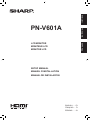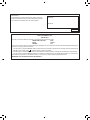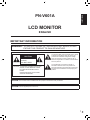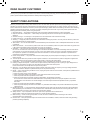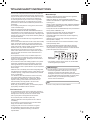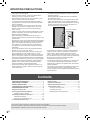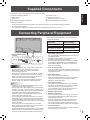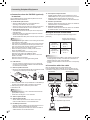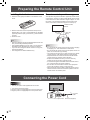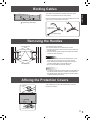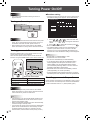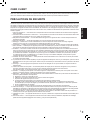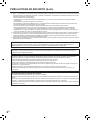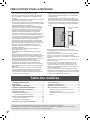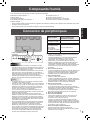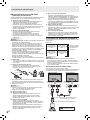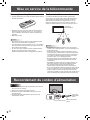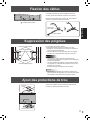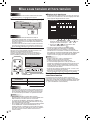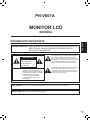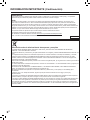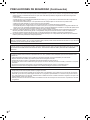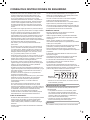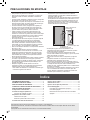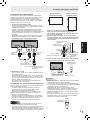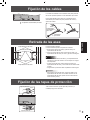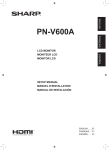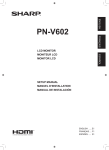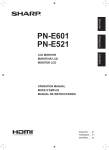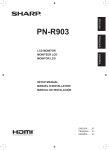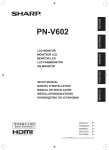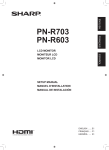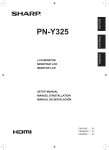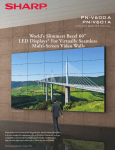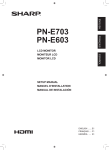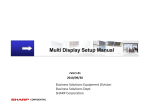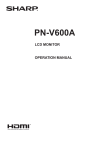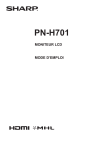Download Sharp PN-V601A Quick Guide
Transcript
ENGLISH FRANÇAIS PN-V601A ESPAÑOL LCD MONITOR MONITEUR LCD MONITOR LCD SETUP MANUAL MANUEL D’INSTALLATION MANUAL DE INSTALACIÓN ENGLISH ...... E1 FRANÇAIS..... F1 ESPAÑOL .... S1 IMPORTANT: To aid reporting in case of loss or theft, please record the product’s model and serial numbers in the space provided. The numbers are located in the rear of the product. Model No.: Serial No.: U.S.A. ONLY FOR CUSTOMERS IN U.K. IMPORTANT The wires in this mains lead are coloured in accordance with the following code: GREEN-AND-YELLOW: Earth BLUE: Neutral BROWN: Live As the colours of the wires in the mains lead of this apparatus may not correspond with the coloured markings identifying the terminals in your plug proceed as follows: •The wire which is coloured GREEN-AND-YELLOW must be connected to the terminal in the plug which is marked by the letter E or by the safety earth or coloured green or green-and-yellow. •The wire which is coloured BLUE must be connected to the terminal which is marked with the letter N or coloured black. •The wire which is coloured BROWN must be connected to the terminal which is marked with the letter L or coloured red. Ensure that your equipment is connected correctly. If you are in any doubt consult a qualified electrician. “WARNING: THIS APPARATUS MUST BE EARTHED.” ENGLISH PN-V601A LCD MONITOR ENGLISH IMPORTANT INFORMATION WARNING: TO REDUCE THE RISK OF FIRE OR ELECTRIC SHOCK, DO NOT EXPOSE THIS PRODUCT TO RAIN OR MOISTURE. CAUTION RISK OF ELECTRIC SHOCK DO NOT OPEN CAUTION: TO REDUCE THE RISK OF ELECTRIC SHOCK, DO NOT REMOVE COVER. NO USER-SERVICEABLE PARTS INSIDE. REFER SERVICING TO QUALIFIED SERVICE PERSONNEL. The lightning flash with arrowhead symbol, within a triangle, is intended to alert the user to the presence of uninsulated “dangerous voltage” within the product’s enclosure that may be of sufficient magnitude to constitute a risk of electric shock to persons. The exclamation point within a triangle is intended to alert the user to the presence of important operating and maintenance (servicing) instructions in the literature accompanying the product. CAUTION: The AC outlet shall be installed near the equipment and shall be easily accessible. CAUTION: Use the supplied power cord as it is. 1 E IMPORTANT INFORMATION (Continued) WARNING: FCC Regulations state that any unauthorized changes or modifications to this equipment not expressly approved by the manufacturer could void the user’s authority to operate this equipment. NOTE: This equipment has been tested and found to comply with the limits for Class A digital device, pursuant to Part 15 of the FCC Rules. These limits are designed to provide reasonable protection against harmful interference when the equipment is operated in a commercial environment. This equipment generates, uses, and can radiate radio frequency energy and, if not installed and used in accordance with the instruction manual, may cause harmful interference to radio communications. Operation of this equipment in a residential area is likely to cause harmful interference in which case the user will be required to correct the interference at his own expense. This product utilizes a CR coin Lithium battery which contains a Perchlorate material. Special handling for this material may apply, California residents, See www.dtsc.ca.gov/hazardouswaste/perchlorate/ Others, consult local environmental officers. Information on the Disposal of this Equipment and its Batteries U.S.A. ONLY IF YOU WISH TO DISPOSE OF THIS EQUIPMENT OR ITS BATTERIES, DO NOT USE THE ORDINARY WASTE BIN, AND DO NOT PUT THEM INTO A FIREPLACE! Used electrical and electronic equipment and batteries should always be collected and treated SEPARATELY in accordance with local law. Separate collection promotes an environment-friendly treatment, recycling of materials, and minimizing final disposal of waste. IMPROPER DISPOSAL can be harmful to human health and the environment due to certain substances! Take USED EQUIPMENT to a local, usually municipal, collection facility, where available. Remove USED BATTERIES from equipment, and take them to a battery collection facility; usually a place where new batteries are sold. If in doubt about disposal, contact your local authorities or dealer and ask for the correct method of disposal. ONLY FOR USERS IN THE EUROPEAN UNION, AND SOME OTHER COUNTRIES; FOR INSTANCE NORWAY AND SWITZERLAND: Your participation in separate collection is requested by law. The symbol shown above appears on electrical and electronic equipment and batteries (or the packaging) to remind users of this. If ‘Hg’ or ‘Pb’ appears below the symbol, this means that the battery contains traces of mercury (Hg) or lead (Pb), respectively. Users from PRIVATE HOUSEHOLDS are requested to use existing return facilities for used equipment and batteries. Batteries are collected at points of sale. Return is free of charge. If the equipment has been used for BUSINESS PURPOSES, please contact your SHARP dealer who will inform you about take-back. You might be charged for the costs arising from take-back. Small equipment (and small quantities) might be taken back by your local collection facility. For Spain: Please contact the established collection system or your local authority for take-back of your used products. E 2 DEAR SHARP CUSTOMER SAFETY PRECAUTIONS ENGLISH Thank you for your purchase of a SHARP LCD product. To ensure safety and many years of trouble-free operation of your product, please read the Safety Precautions carefully before using this product. Electricity is used to perform many useful functions, but it can also cause personal injuries and property damage if improperly handled. This product has been engineered and manufactured with the highest priority on safety. However, improper use can result in electric shock and/or fire. In order to prevent potential danger, please observe the following instructions when installing, operating and cleaning the product. To ensure your safety and prolong the service life of your LCD product, please read the following precautions carefully before using the product. 1. Read instructions — All operating instructions must be read and understood before the product is operated. 2.Keep this manual in a safe place — These safety and operating instructions must be kept in a safe place for future reference. 3. Observe warnings — All warnings on the product and in the instructions must be observed closely. 4. Follow instructions — All operating instructions must be followed. 5.Cleaning — Unplug the power cord from the AC outlet before cleaning the product. Use a dry cloth to clean the product. Do not use liquid cleaners or aerosol cleaners. 6.Attachments — Do not use attachments not recommended by the manufacturer. Use of inadequate attachments can result in accidents. 7.Water and moisture — Do not use the product near water. Do not install the product in a place where water may splash onto it. Be careful of equipment which drains water such as an air-conditioner. 8. Ventilation — The vents and other openings in the cabinet are designed for ventilation. Do not cover or block these vents and openings since insufficient ventilation can cause overheating and/or shorten the life of the product. Do not place the product on a sofa, rug or other similar surface, since they can block ventilation openings. Do not place the product in an enclosed place such as a bookcase or rack, unless proper ventilation is provided or the manufacturer’s instructions are followed. 9.Power cord protection — The power cords must be routed properly to prevent people from stepping on them or objects from resting on them. 10.The LCD panel used in this product is made of glass. Therefore, it can break when the product is dropped or applied with impact. Be careful not to be injured by broken glass pieces in case the LCD panel breaks. 11. Overloading — Do not overload AC outlets or extension cords. Overloading can cause fire or electric shock. 12.Entering of objects and liquids — Never insert an object into the product through vents or openings. High voltage flows in the product, and inserting an object can cause electric shock and/or short internal parts. For the same reason, do not spill water or liquid on the product. 13.Servicing — Do not attempt to service the product yourself. Removing covers can expose you to high voltage and other dangerous conditions. Request a qualified service person to perform servicing. 14.Repair — If any of the following conditions occurs, unplug the power cord from the AC outlet, and request a qualified service person to perform repairs. a. When the power cord or plug is damaged. b. When a liquid was spilled on the product or when objects have fallen into the product. c. When the product has been exposed to rain or water. d. When the product does not operate properly as described in the operating instructions. Do not touch the controls other than those described in the operating instructions. Improper adjustment of controls not described in the instructions can cause damage, which often requires extensive adjustment work by a qualified technician. e. When the product has been dropped or damaged. f.When the product displays an abnormal condition. Any noticeable abnormality in the product indicates that the product needs servicing. 15.Replacement parts — In case the product needs replacement parts, make sure that the service person uses replacement parts specified by the manufacturer, or those with the same characteristics and performance as the original parts. Use of unauthorized parts can result in fire, electric shock and/or other danger. 16. Safety checks — Upon completion of service or repair work, request the service technician to perform safety checks to ensure that the product is in proper operating condition. 17.Wall mounting — When mounting the product on a wall, be sure to install the product according to the method recommended by the manufacturer. 18.Heat sources — Keep the product away from heat sources such as radiators, heaters, stoves and other heat-generating products (including amplifiers). 3 E SAFETY PRECAUTIONS (Continued) 9. Batteries — Incorrect use of batteries may cause the batteries to burst or ignite. A leaky battery may corrode the equipment, 1 dirty your hands or spoil your clothing. In order to avoid these problems, make sure to observe the precautions below: • Use the specified batteries only. • Install the batteries with due attention to the plus (+) and minus (-) sides of the batteries according to the instructions in the compartment. • Do not mix old and new batteries. • Do not mix batteries of different types. Voltage specifications of batteries of the same shape may vary. • Replace an exhausted battery with a new one promptly. • If you will not use the remote control for a long time, remove the batteries. • If leaked battery fluid gets on your skin or clothing, rinse immediately and thoroughly. If it gets into your eye, bathe your eye well rather than rubbing and seek medical treatment immediately. Leaked battery fluid that gets into your eye or your clothing may cause a skin irritation or damage your eye. 20.Usage of the monitor must not be accompanied by fatal risks or dangers that, could lead directly to death, personal injury, severe physical damage or other loss, including nuclear reaction control in nuclear facility, medical life support system, and missile launch control in a weapon system. 21.Do not stay in contact with the parts of the product that become hot for long periods of time. Doing so may result in low-temperature burns. WARNING: This is a Class A product. In a domestic environment this product may cause radio interference in which case the user may be required to take adequate measures. To maintain compliance with EMC regulations, use shielded cables to connect to the following terminals: PC/AV DVI-D output terminal, PC/AV DVI-D input terminal, PC/AV HDMI input terminal, PC D-SUB input terminal, PC RGB input terminals, and RS-232C input/output terminals. If a monitor is not positioned in a sufficiently stable location, it can be potentially hazardous due to falling. Many injuries, particularly to children, can be avoided by taking simple precautions such as: • Using fixing devices like wall mount brackets recommended by the manufacturer. • Only using furniture that can safely support the monitor. • Ensuring the monitor is not overhanging the edge of the supporting furniture. • Not placing the monitor on tall furniture (for example, cupboards or bookcases) without anchoring both the furniture and the monitor to a suitable support. • Not standing the monitors on cloth or other materials placed between the monitor and supporting furniture. • Educating children about the dangers of climbing on furniture to reach the monitor or its controls. Especially for child safety - Don’t allow children to climb on or play with the monitor. - Don’t place the monitor on furniture that can easily be used as steps, such as a chest of drawers. - Remember that children can become excited while watching a program, especially on a “larger than life” monitor. Care should be taken to place or install the monitor where it cannot be pushed, pulled over, or knocked down. - Care should be taken to route all cords and cables connected to the monitor so that they cannot be pulled or grabbed by curious children. E 4 TIPS AND SAFETY INSTRUCTIONS - Do not display a still picture for a long period, as this could cause a residual image. - Never rub or tap the monitor with hard objects. - Please understand that SHARP CORPORATION bears no responsibility for errors made during use by the customer or a third party, nor for any other malfunctions or damage to this product arising during use, except where indemnity liability is recognized under law. Manual Scope - Microsoft, Windows and Internet Explorer are registered trademarks of Microsoft Corporation. - HDMI, the HDMI logo and High-Definition Multimedia Interface are trademarks or registered trademarks of HDMI Licensing LLC. - Adobe, Acrobat, and Reader are either registered trademarks or trademarks of Adobe Systems Incorporated in the United States and/or other countries. - This product comes with RICOH Bitmap Fonts produced and sold by RICOH COMPANY, LTD. - All other brand and product names are trademarks or registered trademarks of their respective holders. - Language of OSD menu used in this manual is English by way of example. - This monitor and its accessories may be upgraded without advance notice. - Illustrations in this manual may not exactly represent the actual product or display. -D o not use the monitor where there is a lot of dust, where humidity is high, or where the monitor may come into contact with oil or steam. Do not use in an environment where there are corrosive gases (sulfur dioxide, hydrogen sulfide, nitrogen dioxide, chlorine, ammonia, ozone, etc.). As this could lead to fire. - This manual assumes use in horizontal orientation, except where specifically noted. - Ensure that the monitor does not come into contact with water or other fluids. Ensure that no objects such as paper clips or pins enter the monitor as this could lead to fire or electric shock. - Do not place the monitor on top of unstable objects or in unsafe places. Do not allow the monitor to receive strong shocks or to strongly vibrate. Causing the monitor to fall or topple over may damage it. - Do not use the monitor near heating equipment or in places where there is likelihood of high temperature, as this may lead to generation of excessive heat and outbreak of fire. - Do not use the monitor in places where it may be exposed to direct sunlight. - Please be sure to constantly remove dust and garbage that has attached to the ventilation opening. If dust collects in the ventilation opening, it may lead to excessive heat, outbreak of fire, or malfunction. As a standard, clean the inside of the monitor once every year. If dust collects inside the monitor, it may lead to excessive heat, outbreak of fire, or malfunction. Please request a cleaning of the inside of the monitor from an authorized Sharp servicing dealer or service center. - Images cannot be rotated on this monitor. When using in vertical orientation, you will need to prepare appropriately orientated content in advance. ENGLISH - The TFT color LCD panel used in this monitor is made with the application of high precision technology. However, there may be minute points on the screen where pixels never light or are permanently lit. Also, if the screen is viewed from an acute angle there may be uneven colors or brightness. Please note that these are not malfunctions but common phenomena of LCDs and will not affect the performance of the monitor. - This manual assumes that this product will be used with the remote control unit buttons, except where specifically noted. Operation by using the buttons on the rear side of the product will perform the same functions. Rear side buttons Remote control unit buttons * For operation with the remote control unit, the PN-ZR01 control kit (optional) is required. LED Backlight ● The LED backlight in this product has a limited lifetime. * If the screen gets dark or does not turn on, it may be necessary to replace the LED backlight. This LED backlight is exclusive to this product and must be replaced by an authorized Sharp servicing dealer or service center. * Please contact your local Sharp servicing dealer or service center for assistance. Fan ● The fan in this product has a limited lifetime. The Power Cord - Do not damage the power cord nor place heavy objects on it, stretch it or over bend it. Also, do not add extension cords. Damage to the cord may result in fire or electric shock. - Use only the power cord supplied with the monitor. - Do not use the power cord with a power tap. Adding an extension cord may lead to fire as a result of overheating. - Do not remove or insert the power plug with wet hands. Doing so could result in electric shock. - Unplug the power cord if it is not used for a long time. - Do not attempt to repair the power cord if it is broken or malfunctioning. Refer the servicing to the service representative. 5 E MOUNTING PRECAUTIONS • This product is for use indoors. • Since the monitor is heavy, consult your dealer before installing, removing or moving the monitor. • When installing, removing or moving the monitor, ensure that this is carried out by at least 2 people. • A mounting bracket compliant with VESA specifications is required. Do not use any screw holes other than VESA holes for installation. • When moving the monitor, be sure to hold it with either handles or the corners on the bottom of the unit. Do not hold the LCD panel. This may cause product damage, failure, or injury. • Install the monitor with the surface perpendicular to a level surface. If necessary, the monitor may be tilted up to 20 degrees upward or downward. • When performing an installation where the monitor is stacked, please install it such that load is not placed on the monitor frame. • Mounting the monitor on the wall requires special expertise and the work must be performed by an authorized SHARP dealer. You should never attempt to perform any of this work yourself. Our company will bear no responsibility for accidents or injuries caused by improper mounting or mishandling. • This monitor should be used at an ambient temperature between 32°F (0°C) and 104°F (40°C). • Be careful of high temperatures in the surrounding area. When installing the monitor inside a housing, or if the ambient temperature may be outside of the range of 32ºF (0ºC) to 104ºF (40ºC), install a fan or take other measures to keep the ambient temperature within the required range. • Temperature condition may change when using the display together with the optional equipments recommended by SHARP. In such cases, please check the temperature condition specified by the optional equipments. • Adhere to the following when installing the monitor in its vertical orientation. Failing to adhere to the following may cause malfunctions. - To install in horizontal orientation, rotate the monitor 90 degrees to the right. - Set the MONITOR on the SETUP menu to PORTRAIT. (See Operation guide.) - Be sure to secure the power cord (supplied) to the cable clamp attachment below with the supplied cable clamp. Make sure that the power cord (supplied) does not supply power to the terminal when being secured and do not over bend the power cord (supplied). Power cord (Supplied) Cable clamp attachment Cable clamp • Do not block any ventilation openings. If the temperature inside the monitor rises, this could lead to a malfunction. • After mounting, please carefully ensure the monitor is secure, and not able to come loose from the wall or mount. • Do not place the monitor on a device which generates heat. • Be sure to use a wall-mount bracket designed or designated for mounting the monitor. • This monitor is designed to be installed on a concrete wall or pillar. Reinforced work might be necessary for some materials such as plaster / thin plastic board / wood before starting installation. This monitor and bracket must be installed on a wall which can endure at least 4 times or more the weight of the monitor. Install by the most suitable method for the material and the structure. Contents IMPORTANT INFORMATION.............................................1 DEAR SHARP CUSTOMER...............................................3 SAFETY PRECAUTIONS...................................................3 TIPS AND SAFETY INSTRUCTIONS................................5 MOUNTING PRECAUTIONS.............................................6 Supplied Components......................................................7 Connecting Peripheral Equipment..................................7 Multiple monitor connection..........................................8 Preparing the Remote Control Unit...............................10 Installing the batteries.................................................10 Remote control operation range..................................10 Connecting the Power Cord..........................................10 Binding Cables................................................................ 11 Removing the Handles................................................... 11 Affixing the Protection Covers...................................... 11 Turning Power On/Off.....................................................12 Turning on the main power.........................................12 Turning power on/off...................................................12 Disabling power on/off operations...............................12 This manual contains instructions regarding connection and installation. For other instructions, refer to the instruction manuals in the “Manual” folder on the included CD-ROM. Adobe Reader is required in order to view the instruction manuals. E 6 Supplied Components Protection cover: 4 Handle screw (short): 4 Bezel sheet (long/short): 2 each Bezel sheet attachment instructions: 1 Liquid Crystal Display Monitor: 1 Cable clamp: 2 Power cord CD-ROM (Utility Disk for Windows): 1 Operation manual: 1 ENGLISH If any component should be missing, please contact your dealer. * Sharp Corporation holds authorship rights to the Utility Disk program. Do not reproduce it without permission. * For environmental protection! Do not dispose of batteries in household waste. Follow the disposal instructions for your area. Connecting Peripheral Equipment • The audio input terminals used in each input mode are factory-set as follows. Input mode PC D-SUB, PC DVI-D, PC RGB AV DVI-D AV component, AV S-video, AV video PC HDMI, AV HDMI When the PN-ZB02 (optional) is attached 8 9 10 11 12 13 14 16 17 15 1 2 3 4 5 7 6 Caution • Be sure to turn off the main power switch and disconnect the plug from the power outlet before connecting/ disconnecting cables. Also, read the manual of the equipment to be connected. • Be careful not to confuse the input terminal with the output terminal when connecting cables. Accidentally reversing cables connected to the input and output terminals may cause malfunctions and the other problems. • Do not use any cable that has a damaged or deformed terminal. Using such cables may cause malfunctions. TIPS • Images may not be displayed properly depending on the computer (video card) to be connected. • A screen with 1920 x 1080 resolution may not be displayed correctly on PC RGB. In this case, check the settings of your computer (video card) to verify that input signals conform to specifications of this monitor. (See Operation Guide.) • If there is a check box to disable EDID in display control panel, check it when using PC RGB. • Use the automatic screen adjustment when a PC screen is displayed for the first time using PC D-SUB or PC RGB, or when the setting of the PC is changed. The screen is adjusted automatically when SELF ADJUST in the OPTION menu is set to ON. • If the audio output from the playback device is connected directly to speakers or other devices, the video on the monitor may appear delayed from the audio portion. Audio should be played through this monitor by connecting the playback device to the monitor’s audio input, and connecting the monitor’s audio output to the speakers or other devices. Audio input terminal (Factory setting) Audio input terminal Audio1 input terminal Audio2 input terminal PC/AV HDMI input terminal 1. PC/AV HDMI input terminal • Use a commercially available HDMI cable (conforming to the HDMI standard). • Set HDMI of INPUT SELECT on the OPTION menu according to the device to be connected. • Select the audio input terminal to be used in PC HDMI or AV HDMI of AUDIO SELECT on the OPTION menu. When HDMI is selected, connection to the audio input terminal is unnecessary. 2. PC D-sub input terminal • When the PN-ZB02 (optional) is attached, select the audio input terminal to be used in PC D-SUB of AUDIO SELECT on the OPTION menu. 3. Audio input terminal • Use an audio cable without resistance. • When the PN-ZB02 (optional) is attached, set the audio input terminal used for each input mode in AUDIO SELECT on the OPTION menu. 4. Audio output terminals • The output sound varies depending on the input mode. • The volume of the output sound can be fixed by setting AUDIO OUTPUT(RCA) on the OPTION menu. • It is not possible to control the sound output from the audio output terminals with the AUDIO menu. 5. RS-232C output terminal 6.RS-232C input terminal • You can control the monitor from a PC by connecting a commercially available RS-232 straight cable between these terminals and the PC. • When using the PN-ZR01 control kit (optional) to perform operation of multiple monitors with the remote control unit, connect multiple monitors in a daisy chain using the commercially available RS-232 straight cable. (See page 9.) 7.Control kit terminal • Connects the remote control sensor box of the PN-ZR01 control kit (optional). (See page 9.) 7 E Connecting Peripheral Equipment ■C onnection when the PN-ZB02 (optional) is attached The PN-ZB02 expansion board (optional) allows the use of additional connection terminals. 8. PC/AV DVI-D input terminal • Set DVI of INPUT SELECT on the OPTION menu according to the device to be connected. • Select the audio input terminal to be used in PC DVI-D or AV DVI-D of AUDIO SELECT on the OPTION menu. 9. PC/AV DVI-D output terminal • The video of the PC/AV DVI-D input can be output to an external device. • Outputting HDCP-encrypted video requires an external device which supports HDCP. • This terminal allows the daisy chain connection of up to 5 monitors. 15. AV component input terminals • Set BNC of INPUT SELECT on the OPTION menu to AV COMPONENT when using the AV component input terminals. • Select the audio input terminal to be used in AV COMPONENT of AUDIO SELECT on the OPTION menu. 16. AV video input terminal • Select the audio input terminal to be used in AV VIDEO of AUDIO SELECT on the OPTION menu. 17. AV S-video input terminal • Select the audio input terminal to be used in AV S-VIDEO of AUDIO SELECT on the OPTION menu. Multiple monitor connection The monitors can be aligned and used as a large screen. [Example] Remote control sensor box (Supplied with the PN-ZR01) TIPS • The length of the signal cables or surrounding environment may affect the image quality. • The screen may not display properly when using terminals other than PC DVI-D/AV DVI-D for the input mode. In this case, turn off the power to all the monitors connected in a daisy chain and then turn the power on again. • When connecting monitors in a daisy chain set AUTO INPUT CHANGE to OFF. • Video output is disabled in the following cases: When the input mode is PC HDMI/AV HDMI When PIP SOURCE of the PIP/PbyP menu is set to PC HDMI or AV HDMI When the power is turned off When the monitor is in input signal waiting mode 10. LAN terminal • You can control the monitor from a PC on a network by connecting a commercially available LAN cable between this terminal and a network. 11. External speaker terminals • Be sure to use external speakers with an impedance of 6 Ω or greater and a rated input of at least 10 W. 1 Approx. 3-15/16 inch (10 cm) 2 3 1. Attach a speaker cable core (included with the PN-ZB02) to the end of the speaker cable connected to the monitor. 2. While pushing the tab, insert the tip of the cable. 3. Release the tab. Second monitor Secondary (Expansion unit) ID No.: 2 First monitor Primary (Main unit) ID No.: 1 Third monitor Secondary (Expansion unit) ID No.: 3 Fourth monitor Secondary (Expansion unit) ID No.: 4 TIPS • Connect the RS-232C cables in order, starting with the first monitor (primary monitor). If monitors are connected in a different order they may not be operable. • Always install the remote control sensor box on the primary monitor. ■ Connection with video cable May vary depending on the system being used. If using the PC/AV DVI-D terminal, up to 5 monitors can be connected in a daisy chain. (When the PN-ZB02 is attached) Second monitor First monitor PC/AV DVI-D input terminal PC/AV DVI-D output terminal PC/AV DVI-D input terminal TIPS • Be sure to connect the + and - terminals and the left and right speakers properly. • Avoid short circuiting the + and - terminals. 12. Audio1 input terminals 13. Audio2 input terminals • Set the audio input terminal to be used in each input mode in AUDIO SELECT on the OPTION menu. 14. PC RGB input terminals • Set BNC of INPUT SELECT on the OPTION menu to PC RGB when using the PC RGB input terminals. • Select the audio input terminal to be used in PC RGB of AUDIO SELECT on the OPTION menu. E 8 Digital signal (DVI) cables (commercially available) To PC digital RGB output terminal shows the signal flow Connecting Peripheral Equipment If you connect the monitor in a daisy chain using RS-232 cable, using the monitor buttons on the primary (main unit), settings are copied to the secondary (expansion unit) and operation from the primary can perform operation for all monitors. Setting each ID No. in the monitor is required. 1. Connect the monitors in order. The first monitor will be set as primary (main unit) and the second monitor and beyond will be secondaries (expansion units). Connect the RS-232C output terminal of the first monitor (primary) and the RS-232C input terminal of the second monitor (secondary) together using RS-232 cable (straight). Connect in the same way to the third and subsequent monitors. Up to 25 monitors can be connected. (Depending on the length of the cable used and the surrounding environment.) First monitor: primary Second monitor: secondary For the monitor in horizontal orientation For the monitor in vertical orientation ENGLISH ■ Connection with RS-232 cable 1. Insert the anti-rotation protrusion of the mounting bracket into the anti-rotation hole of the monitor. 2. Secure the stand angling hole of the monitor with the mounting screw. 3. Adjust the angle of the remote control sensor box, and secure it with the fixing screw, so that it may accurately receive signals from the remote control unit. Stand angling hole Remote control sensor box RS-232C output terminal RS-232C input terminal Angle adjustment RS-232C output terminal Anti-rotation hole Fixing screw Anti-rotation protrusion Mounting bracket Mounting screw (short) 4. Insert the remote control sensor box connection cable into the control kit terminal. RS-232 straight cable (commercially available) Remote control sensor box Third monitor: connects to secondary RS-232C input terminal 2. Set the ID No. Perform operation with the rear side buttons on the primary monitor. If you set AUTO ASSIGN ID No., located in the menu of the monitor to ON, the ID No. will be automatically assigned in order from the primary. (See Operation Guide.) (If you attach the control kit (optional), you can perform operation of the monitors with the remote control unit.) ■ Connection with the control kit (optional) If performing operation of the monitor with the remote control unit, the PN-ZR01 control kit (optional) is required. • Can perform operation of an arbitrary monitor or all monitors with the remote control unit of the first monitor. • Can perform operation of up to 25 monitors. • Connect the monitors together in a daisy chain with RS-232 cable. Attach the remote control sensor box as shown in the following illustration. * When attached to the left side, because the top and bottom for the remote control sensor box will be reversed (the connection cable will be on top), the right side is recommended. Caution • When attaching the remote control sensor box, turn the main power switch OFF. • Except for the remote control sensor box connection cable, do not insert any other cable into the control kit terminal. Also, do not connect any connection cables that have been extended with commercially available cables. Control kit terminal Connection cable TIPS • When you connect the remote control sensor box, the brightness sensor can be used. The screen brightness will automatically change according to lighting conditions and the surrounding brightness. (See Operation Guide.) • Depending on where it has been placed or the surrounding conditions, the remote control sensor box may be affected by the brightness of the main unit screen and the brightness sensor may respond. • Do not install the remote control sensor box in extremely bright or dark areas. The brightness sensor may not function properly. Brightness sensor 9 E Preparing the Remote Control Unit Installing the batteries Remote control operation range 1. Press the cover gently and slide it in the direction of the arrow. The operation range of the PN-ZR01 (optional) remote control unit is approx. 23 feet (7 m) when aimed directly at the remote control sensor box. When used at an angle of approx 10° from the center to the top/bottom/right/left of the remote control sensor, use it within a distance of approx 16.4 feet (5 m). Remote control sensor 2. See the instructions in the compartment and put in the batteries (R-6 (“AA” size) x 2) (supplied with the PN-ZR01 (optional)) with their plus (+) and minus (-) sides oriented correctly. 3. Close the cover. 16.4 feet (5 m) 23.0 feet (7 m) 10º 16.4 feet (5 m) 10º TIPS • When the batteries become exhausted replace them with new (commercially available) batteries. • The supplied batteries (R-6 (“AA” size) x 2) may become exhausted quickly depending on how they are stored. • If you will not be using the remote control for a long time, remove the batteries. • Use manganese or alkaline batteries only. TIPS • Do not expose the remote control unit to shock by dropping or stepping on it. This could lead to a malfunction. • Do not expose the remote control unit to liquids, and do not place it in an area with high humidity. • The remote control unit may not work properly if the remote control sensor is under direct sunlight or strong lighting. • Objects between the remote control unit and the remote control sensor may prevent proper operation. • Replace the batteries when they run low as this may shorten the remote control’s operation range. • If a fluorescent light is illuminated near the remote control unit, it may interfere with proper operation. • Do not use it with the remote control of other equipment such as air conditioner, stereo components, etc. • Adjust the angle of the PN-ZR01 (optional) remote control sensor and have it face the area where operation with the remote control unit will take place. Connecting the Power Cord Caution • Use only the power cord supplied with the monitor. 1. Turn off the main power switch. 2. Plug the power cord (supplied) into the AC input terminal. 3. Plug the power cord (supplied) into the AC power outlet. 3 Main power switch 1 2 AC input terminal E 10 For power outlet Power cord (Supplied) Binding Cables Insert the cable clamp into the cable clamp attachment on the rear of the monitor and fasten the cables. : Cable clamp attachment ENGLISH The cables connected to the terminals on the rear of the monitor can be fastened with the cable clamps. Cable Cable clamp attachment Cable clamp Removing the Handles Handle spacers Handle screws The handles can be removed. The removed handles can be attached on the side. 1. Remove the handle screws and remove the handles and handle spacers. 2. Pass the handle screws through the handles and handle spacers in order and secure. Caution Handle Handle spacers • The handles, handle screws and handle spacers are for this monitor. Do not use them for any other devices. • When attaching the handles, always use this monitor’s handles, handle spacers, and handle screws. • Be sure the handles are attached securely. TIPS • To lower the height of the handles, attach the handles with the handle spacers removed. To attach the handles with the handle spacers removed, secure the handles with the included handle screws (short). Affixing the Protection Covers Protection cover After installing the monitor, affix the protection covers (4 pieces) as necessary. Protection cover 11 E Turning Power On/Off nDate/time setting Caution • Turn on the monitor first before turning on the PC or playback device. • If the time has yet to be set when the monitor is first turned on, the date/time setting screen appears. Set the date and time. DATE/TIME SETTING Turning on the main power / SET 20 / 10 / : 01 / 01 : 00 : 00 CANCEL Main power switch OK···[MENU] Caution • The main power must be turned on/off with the main power switch. Do not connect/disconnect the power cord or turn the breaker on/off while the main power switch is on. • When switching the main power switch or the POWER button off and back on, always wait for at least 5 seconds. Turning power on/off Press the POWER button on the remote control unit or the monitor itself to turn the power ON/OFF. When the main power switch is off, the monitor cannot be turned on using the POWER button on the remote control unit. Power LED Power button Status of a power LED Status of the monitor Green lighting Power on Orange lighting Power off (Standby mode) Green flashing Input signal waiting mode Caution • When switching the main power switch or the POWER button off and back on, always wait for at least 5 seconds. A short interval may result in a malfunction. TIPS • If the monitor is in the input signal standby mode and you press the POWER button on the remote control unit, the monitor enters standby mode. • Setting the SCHEDULE flashes the power LED alternately in red and orange in standby mode. • If you change the remote control mode to ALL MONITORS, power can be turned ON/OFF for all secondary monitors connected with RS-232 cable. (For operation with the monitor buttons, use the buttons on the primary monitor.) E 12 1. Press , , or to select the date and or to change the numerical time, and press values. or to select SET and then press MENU . 2. Press • Be sure to set the date and time. • The date/time setting screen will close automatically if no operation is performed for about 15 seconds. The date and time can be set using DATE/TIME SETTING from the OPTION menu when the date/time setting screen disappears. TIPS Set the date in “Year/Month/Day” order. Set the time on a 24-hour basis. The clock is maintained by the internal battery. If you already set the time but the date/time setting screen appears when the power is turned on, the internal battery may be exhausted. Please contact your local Sharp servicing dealer or service center for assistance with battery replacement. • Estimated service life of the internal battery: About 5 years (depending on monitor operation) • As the first battery was inserted at the factory, it may be exhausted prior to the expected continuous operation life. • • • • Disabling power on/off operations Power on/power off operations can be disabled in order to protect the monitor from an accidental power off. Set the ADJUSTMENT LOCK in FUNCTION menu to “2”. (See Operation guide.) PN-V601A FRANÇAIS FRANÇAIS MONITEUR LCD INFORMATION IMPORTANTE AVERTISSEMENT :POUR RÉDUIRE LE RISQUE D’INCENDIE OU DE DÉCHARGE ÉLECTRIQUE, NE PAS EXPOSER CE PRODUIT À LA PLUIE OU À LA POUSSIÈRE. ATTENTION RISQUE DE DÉCHARGE ÉLECTRIQUE NE PAS OUVRIR ATTENTION : POUR RÉDUIRE LE RISQUE DE DÉCHARGE ÉLECTRIQUE, NE PAS RETIRER LE COUVERCLE. IL N’Y A AUCUNE PIÈCE RÉPARABLE PAR L’UTILISATEUR À L’INTÉRIEUR. AVERTIR LE PERSONNEL DE SERVICE QUALIFIÉ POUR TOUTE PROCÉDURE D’ENTRETIEN. Le symbole représenté par l’éclair à la tête en pointe de flèche à l’intérieur d’un triangle, est placé pour alerter l’utilisateur de la présence d’une “tension dangereuse” non isolée à l’intérieur du produit. Cette tension peut avoir une valeur suffisante pour constituer un risque d’électrocution à toute personne. Le point d’exclamation à l’intérieur d’un triangle est placé pour alerter l’utilisateur de la présence d’une procédure particulière ou d’une procédure de maintenance (entretien) importante dans les manuels accompagnant le produit. ATTENTION : La prise de secteur doit être installée près de l’équipement et être facilement accessible. ATTENTION : Utilisez le cordon d’alimentation fourni avec l’appareil tel quel. 1 F INFORMATION IMPORTANTE (Suite) AVERTISSEMENT : Les lois FCC établissent que tout changement ou modification non-autorisés de cet équipement qui n’ont pas été expressément approuvés par le producteur, constituent un motif d’annulation des droits de l’utilisateur d’utiliser cet appareil. REMARQUE : Cet équipement, après les tests, a été jugé conforme aux limites d’un équipement numérique de Classe A, conformément à la section 15 de la règlementation FCC. Ces limites sont établies pour fournir une protection raisonnable contre les interférences nuisibles lorsque l’équipement est utilisé dans un environnement commercial. Cet équipement produit, utilise et peut rayonner de l’énergie sous forme de radiofréquences et, s’il n’est pas installé et utilisé conformément aux instructions du mode d’emploi, peut provoquer des interférences nuisibles aux communications par radio. Le fonctionnement de cet équipement dans une zone résidentielle peut vraisemblablement provoquer des interférences nuisibles, auquel cas l’utilisateur est prié de corriger ces interférences à ses propres frais. Ce produit fonctionne avec une pile bouton au Lithium contenant du perchlorate. Ce matériau nécessite une manipulation spéciale. Pour les résidents de la Californie, veuillez consulter le site suivant : www.dtsc.ca.gov/hazardouswaste/perchlorate/ Pour tous les autres, veuillez contacter les agents de l’environnement locaux. ÉTATS-UNIS SEULEMENT Information sur la mise au rebut de cet Équipement et de ses Piles SI VOUS VOULEZ METTRE AU REBUT CET ÉQUIPEMENT OU SES PILES, N’UTILISEZ PAS LA POUBELLE ORDINAIRE! NE LES BRULEZ PAS DANS UNE CHEMINÉE! Un équipement électrique et électronique usagé et les batteries devraient toujours être collectés et traités SÉPARÉMENT conformément à la loi en vigueur. La collecte sélective permets un traitement respectueux de l’environnement, le recyclage des matériaux et minimise la quantité de déchets mise en traitement ultime. Une MISE AU REBUT INCORRECTE peut être nuisible pour la santé humaine et l’environnement en raison de certaines substances! Déposez l’ÉQUIPEMENT USAGÉ dans une déchetterie, souvent gérée par la municipalité, si disponible. Retiré les PILES USAGÉS de l’équipement et déposez-les dans un collecteur approprié; d’habitude situé chez les commerçants vendant des piles neuves. Si vous avez un doute lors de la mise au rebut, rentrez en contact avec les autorités locales ou votre revendeur et demandez la bonne méthode. Pour les UTILISATEURS se trouvant dans L’UNION EUROPÉENNE ET dans quelques AUTRES PAYS comme par exemple LA NORVÈGE ET LA SUISSE : Votre participation à la collecte sélective est encadrée par la loi. Le symbole ci-dessus apparait sur l’équipement électrique et électronique et sur les piles (ou leurs emballages) afin de rappeler aux utilisateurs qu’il faut les collecter séparément. Si ‘Hg’ ou ‘Pb’ apparaissent au-dessous du symbole, cela signifie que la pile contient des traces de mercure (Hg) ou de plomb (Pb). Les utilisateurs de PRODUITS MÉNAGER doivent utiliser des points de collecte existants pour les équipements usagés et les piles. Les piles peuvent être collectées aux points de vente. Elle est gratuite. Si l’équipement a été utilisé dans le MILIEU PROFESSIONNEL, entrez s’il vous plaît en contact avec votre revendeur SHARP qui vous informera de la procédure existante. A cette fin, vous pourriez être facturé pour les dépenses résultant de cette collecte. Les petits équipements (et les faibles quantités) pourrait être collectés par votre déchèterie. Pour l’Espagne : entrez s’il vous plaît en contact avec le système de collecte établi ou votre collectivité locale pour la collecte de vos produits usagés. F 2 CHER CLIENT Nous vous remercions d’avoir acheté cet appareil SHARP à écran LCD. Afin de garantir le bon fonctionnement de ce moniteur, nous vous conseillons de lire attentivement cette brochure et de la conserver pour toute référence ultérieure. PRÉCAUTIONS DE SÉCURITÉ FRANÇAIS L’électricité remplit de nombreuses fonctions utiles, mais elle peut provoquer des blessures et des dégâts matériels si elle n’est pas utilisée correctement. Cet appareil a été conçu et fabriqué en attachant la plus grande importance à la sécurité. Cependant, une utilisation inadéquate peut entraîner une décharge électrique et/ou un incendie. Afin d’éviter tout danger potentiel, veuillez respecter les consignes suivantes lors de l’installation, de l’utilisation et du nettoyage de l’appareil. Afin d’assurer votre propre sécurité et de prolonger la durée de service de votre moniteur LCD, veuillez lire attentivement les précautions ci-dessous avant d’utiliser l’appareil. 1.Lisez ces explications — Vous devez lire et comprendre toutes les informations relatives au fonctionnement de l’appareil avant de l’utiliser. 2.Conservez cette brochure dans un endroit sûr — Ces explications concernant la sécurité et le fonctionnement doivent être conservées dans un endroit sûr pour vous y référer en cas de besoin. 3.Respectez les avertissements — Tous les avertissements figurant sur l’appareil et dans ce mode d’emploi doivent être strictement respectés. 4.Suivez les instructions — Toutes les explications sur le fonctionnement doivent être respectées. 5.Nettoyage — Débranchez le cordon d’alimentation au niveau de la prise du secteur avant de nettoyer l’appareil. Servez-vous d’un linge sec, et n’employez pas de détergents liquides ou en atomiseur. 6.Accessoires — N’utilisez pas d’accessoires non recommandés par le fabricant, car ceci pourrait provoquer des accidents. 7.Eau et humidité — N’utilisez pas cet appareil près de l’eau. N’installez pas le produit à un endroit où il pourrait recevoir de l’eau. Évitez en particulier les emplacements sous les appareils à vidange d’eau tels que les climatiseurs. 8.Ventilation — Des ouïes et autres ouvertures sont prévues dans le coffret de l’appareil pour sa ventilation. Ne recouvrez pas et ne bouchez pas ces ouvertures car une ventilation insuffisante peut provoquer une surchauffe et réduire la durée de vie de l’appareil. Ne placez pas l’appareil sur un sofa, un tapis ou toute autre surface analogue car ceci pourrait obstruer les ouvertures de ventilation. Cet appareil n’est pas conçu pour une installation encastrée; ne le placez donc pas dans un endroit fermé comme une bibliothèque ou une baie à moins qu’une ventilation adéquate ne soit prévue et que les consignes du fabricant ne soient respectées. 9.Protection du cordon d’alimentation — Faites passer les cordons d’alimentation à un endroit où ils ne seront pas écrasés ou coincés par d’autres objets. 10.Le panneau de l’écran à cristaux liquides (LCD) de cet appareil est fabriqué en verre et, par conséquent, il peut se briser si l’appareil tombe ou s’il reçoit un fort impact. Veillez à ne pas vous blesser par les éclats de verre si le panneau LCD devait être brisé. 11.Surcharge — Ne surchargez pas les prises de courant ou les rallonges car ceci peut entraîner un risque d’incendie ou d’électrocution. 12.Insertion de solides ou de liquides — N’introduisez jamais des objets par les orifices de cet appareil, car ils pourraient provoquer une électrocution et/ou un court-circuit en touchant des pièces internes sous haute tension. Pour la même raison, ne renversez jamais de l’eau ou un liquide sur l’appareil. 13.Entretien — N’essayez pas de réparer vous-même l’appareil. La dépose des couvercles peut vous exposer à une haute tension ou à d’autres dangers. Confiez toute réparation à un personnel qualifié. 14.Réparation — Dans les cas suivants, débranchez le cordon d’alimentation au niveau de la prise secteur et demandez à un personnel qualifié d’effectuer les réparations. a. Dégât sur le cordon ou la prise de courant. b. Infiltration d’un liquide ou pénétration d’un objet à l’intérieur de l’appareil. c. Exposition de l’appareil à la pluie ou à l’eau. d. Fonctionnement anormal malgré une conformité aux explications du mode d’emploi. Ne réglez que les commandes dont il est fait mention dans le mode d’emploi. Un réglage incorrect des autres commandes peut provoquer des dégâts qui nécessiteraient des réparations complexes par un technicien spécialisé. e. Chute ou dégâts subis par l’appareil. f. Tout changement notoire ou situation anormale de l’appareil indique qu’une réparation est nécessaire. 15.Pièces de rechange — Lorsque des pièces doivent être remplacées, assurez-vous que le technicien a utilisé les pièces spécifiées par le fabricant ou des pièces dont les performances et les caractéristiques sont identiques. Des changements non autorisés de pièces peuvent entraîner un incendie, une électrocution et/ou d’autres dangers. 16.Contrôles de sécurité — Après une intervention d’entretien ou de réparation, demandez au technicien de procéder à un contrôle pour être sûr que l’appareil peut être utilisé en toute sécurité. 17.Installation sur paroi — Si l’appareil doit être fixé sur une paroi, installez-le en respectant la méthode recommandée par le fabricant. 18.Sources de chaleur — Tenez l’appareil à l’écart de sources de chaleur, telles que radiateurs, dispositifs de chauffage, poêles et autres appareils dégageant de la chaleur (y compris les amplificateurs). 3 F PRÉCAUTIONS DE SÉCURITÉ (Suite) 19.Piles — Une utilisation incorrecte des piles peut les faire éclater ou prendre feu. Une pile qui fuit peut causer des corrosions dans l’équipement, des salissures aux mains ou abîmer vos vêtements. Afin d’éviter ces problèmes, assurez-vous que les précautions suivantes sont appliquées : •Utilisez seulement des piles prescrites. •Installez les piles en faisant bien attention aux polarités plus (+) et moins (-) des piles selon les instructions dans le compartiment. •Ne mélangez pas des piles usagées avec des neuves. •Ne mélangez pas des piles de différents types. Les spécifications de voltage des piles de même forme peuvent varier. •Remplacez rapidement une pile épuisée par une nouvelle. •Si vous n’avez pas l’intention d’utiliser la télécommande pendant une longue période, retirez les piles. •Si le liquide provenant d’une pile qui fuit touche votre peau ou vos habits, rincez immédiatement et complètement les parties touchées. Si un œil est touché, faites immédiatement un bain d’œil plutôt que de le frotter et cherchez immédiatement un traitement médical. Le liquide provenant de la fuite d’une pile qui atteint votre œil ou vos habits peut causer une irritation de la peau ou des dommages à votre œil. 20.L’utilisation de ce moniteur ne doit pas entraîner des risques mortels ou des dangers qui pourraient provoquer directement la mort, des blessures sur le personnel, des dommages physiques sévères ou d’autres destructions, y compris dans le contrôle des réactions nucléaires dans les installations nucléaires, dans le système médical de réanimation, et dans le contrôle de lancement des missiles dans les systèmes d’armes. 21.N’entrez pas en contact direct avec les parties du produit ayant chauffé pendant de longues périodes. Il pourrait en résulter des brûlures à basse température. AVERTISSEMENT : Il s’agit d’un appareil de classe A. Dans un environnement résidentiel, cet appareil peut provoquer des interférences radioélectriques. Dans ce cas, il peut être demandé à l’utilisateur de prendre des mesures appropriées. Afin de satisfaire aux normes EMC, utiliser des câbles blindés pour connecter les bornes suivantes : Borne de sortie PC/AV DVI-D, borne d’entrée PC/AV DVI-D, borne d’entrée PC/AV HDMI, borne d’entrée PC D-sub, bornes d’entrée PC RVB, et bornes d’entrée/sortie RS-232C. Un moniteur placé sur un support instable est dangereux en raison des risques de chute qu’il présente. De nombreuses blessures, touchant en particulier les enfants, peuvent être évitées en prenant quelques précautions simples : • Utiliser les dispositifs de fixation tels que les supports muraux fournis par le fabricant. • Utiliser uniquement des meubles capables d’accueillir le moniteur en toute sécurité. • Vérifier que le moniteur ne dépasse pas du bord du meuble sur lequel il est posé. • Ne pas placer le moniteur sur des meubles hauts, armoires ou étagères, par exemple, sans fixer le meuble concerné et le moniteur à un support approprié. • Ne pas intercaler de tissu ou toute autre matière entre le moniteur et le meuble sur lequel il est posé. • Expliquer aux enfants qu’il est dangereux de grimper sur les meubles pour atteindre le moniteur ou ses boutons de commande. En particulier pour la sécurité des enfants - Ne laissez pas les enfants grimper sur ou jouer avec le moniteur. - Ne placez pas le moniteur sur des meubles qui peuvent facilement se transformer en marches comme une commode avec tiroirs. - Souvenez-vous que les enfants s’excitent souvent en visionnant un programme, surtout sur un moniteur « plus grand que la normale ». Il faut faire en sorte d’installer le moniteur là où il ne peut pas être poussé, tiré, ni basculé. - Il faut faire en sorte de placer les fils et les câbles connectés au moniteur de façon à ce que des enfants curieux ne puissent pas les tirer ni les saisir. F 4 CONSEILS ET MESURES DE SÉCURITÉ Le cordon d’alimentation - N’endommagez pas le cordon d’alimentation, ne déposez pas d’objets lourds sur le cordon d’alimentation, ne tirez pas dessus et ne le pliez pas de manière excessive. De même, n’ajoutez pas de rallonges. Tout endommagement du cordon d’alimentation peut provoquer un début d’incendie ou un choc électrique. - Utilisez seulement le cordon d’alimentation fourni avec le moniteur. - Ne branchez pas le cordon d’alimentation sur une prise multiple. Ajouter une rallonge peut entraîner une surchauffe et provoquer un début d’incendie. - Ne débranchez pas ni ne branchez la prise d’alimentation avec des mains humides. En ce faisant, vous risquez un choc électrique. - Débranchez le cordon d’alimentation si l’équipement n’est pas utilisé pendant une longue période. - Ne tentez pas de réparer le cordon d’alimentation s’il est coupé ou s’il ne fonctionne pas correctement. Veuillez prendre contact avec le service après vente et suivre ses recommandations. Étendue du manuel - Microsoft, Windows et Internet Explorer sont des marques déposées de la société Microsoft Corporation. - HDMI, le Logo HDMI et High-Definition Multimedia Interface sont des marques de commerce ou des marques déposées de la société HDMI Licensing LLC. - Adobe, Acrobat et Reader sont des marques de commerce ou des marques déposées de la société Adobe Systems Incorporated aux Etats-Unis et/ou dans d’autres pays. - Ce produit est livré avec la police en points de RICOH produite et vendue par RICOH COMPANY, LTD. - Toutes les autres marques et les noms de produits sont des marques commerciales ou des marques déposées par les compagnies respectives. - La langue du menu OSD (affichage à l’écran) utilisée dans ce manuel comme exemple est l’anglais. - Les illustrations dans ce manuel peuvent ne pas représenter exactement le produit ou l’affichage réels. - Ce manuel suppose l’utilisation de l’appareil dans une direction horizontale, sauf dans les cas spécialement notifiés. - Sauf indication contraire, le présent manuel explique comment contrôler l’appareil à l’aide des touches de la télécommande. Les touches situées au dos de l’appareil permettent d’accéder aux mêmes fonctions. FRANÇAIS - Le panneau couleur LCD TFT utilisé dans ce moniteur est fabriqué en application d’une technologie de grande précision. Cependant, il peut avoir sur l’écran des points minuscules où les pixels ne s’allument jamais ou restent allumés en permanence. De même, si on regarde l’écran avec un angle aigu par rapport à la surface de l’écran, les couleurs et la luminosité peuvent paraître inégales. Notez que ce n’est pas un dysfonctionnement mais un phénomène commun des écrans LCD et que cela n’affectera pas les performances du moniteur. - N’affichez pas une image fixe pendant une longue période, car cela pourrait provoquer l’apparition d’une image rémanente. - Ne frottez pas, ne grattez pas le moniteur avec un objet dur. - Il faut savoir que la Sharp Corporation décline toute responsabilité en cas d’erreurs commises durant l’utilisation par le client ou par une tierce personne, ainsi qu’en cas de dysfonctionnement ou de dommage survenu à ce produit pendant son utilisation, excepté dans le cas de responsabilité reconnue par la loi. - Ce moniteur et ses accessoires sont susceptibles d’évoluer sans avis préalable. - N’utilisez pas le moniteur dans un endroit où il y a beaucoup de poussières, où le degré d’humidité est élevé, ou encore là où il pourrait se trouver en contact avec de l’huile ou de la vapeur. Ne l’utilisez pas non plus dans un environnement contenant des gaz corrosifs (dioxyde de soufre, sulfure d’hydrogène, dioxyde d’azote, chlore, ammoniac, ozone, etc.). Cela pourrait provoquer un début d’incendie. - Assurez-vous que le moniteur ne se trouve pas en contact avec de l’eau ou d’autres fluides. Assurez-vous qu’aucun objet tel que des agrafes et des trombones ne pénètre dans le moniteur, car cela pourrait provoquer un début d’incendie ou un choc électrique. - N’installez pas le moniteur au dessus des objets instables ou dans des endroits peu sûrs. Faites attention que le moniteur ne reçoive pas de chocs violents ni de fortes vibrations. Provoquer la chute du moniteur ou le culbuter peut l’endommager. - N’utilisez pas le moniteur à proximité d’un appareil de chauffage ou dans des endroits où la température est élevée, car cela pourrait conduire à un dégagement excessif de chaleur et provoquer un début d’incendie. - N’utilisez pas le moniteur dans des endroits exposés directement à la lumière du soleil. - Veillez à nettoyer fréquemment la poussière et les débris accumulés sur les ouvertures de ventilation. L’accumulation de poussière sur les ouvertures de ventilation risque d’entraîner une surchauffe, un incendie ou un dysfonctionnement. Il est recommandé de nettoyer l’intérieur du moniteur une fois par an. L’accumulation de poussière à l’intérieur du moniteur risque d’entraîner une surchauffe, un incendie ou un dysfonctionnement. Faites nettoyer l’intérieur du moniteur par un revendeur Sharp ou un centre de services autorisé. - Il n’est pas possible de faire tourner les images sur ce moniteur. Quand vous travaillez suivant la direction verticale, prévoyez d’orienter au préalable le contenu. Touches du panneau arrière Touches de la télécommande * Le récepteur de télécommande PN-ZR01 (optionnel) est nécessaire pour contrôler le moniteur à l’aide de la télécommande. LED de rétroéclairage ● La LED de rétroéclairage qui équipe ce produit a une durée de vie limitée. * Si l’écran s’obscurcit ou ne s’allume pas, il est nécessaire de remplacer la LED de rétroéclairage. Cette LED est exclusive à ce produit et doit être remplacée par un revendeur Sharp ou un centre de services autorisé. * Pour toute assistance, veuillez contacter votre revendeur Sharp ou un centre de services local. Ventilateur ● Le ventilateur qui équipe ce produit a une durée de vie limitée. 5 F PRÉCAUTIONS POUR LE MONTAGE • Ce produit est destiné à être utilisé en intérieur. • Comme le moniteur est lourd, consultez votre revendeur avant l’installation, le démontage ou le déplacement du moniteur. • L’installation, le démontage ou le déplacement du moniteur doit être fait par 2 personnes ou plus. • Un support de montage conforme aux spécifications VESA est nécessaire. N’utilisez pas de trous de vis autres que les trous standard VESA pour l’installation. • Lorsque vous déplacez le moniteur, veillez à le saisir par les poignées ou par les coins situés en bas de l’appareil. Ne saisissez pas le panneau LCD. Ceci pourrait causer une panne, un dysfonctionnement ou une blessure. • Installez le moniteur perpendiculairement à la surface horizontale. Si nécessaire, le moniteur peut être incliné, vers le haut ou vers le bas, à un angle maximal de 20 degrés. • Si vous disposez les moniteurs les uns sur les autres, veillez à ce que le poids ne repose pas sur le cadre du moniteur. • Le montage du moniteur sur le mur demande des compétences techniques spéciales et le travail doit être fait par un revendeur agréé par SHARP. Vous ne devez jamais tenter de faire ce travail vous-même. Notre société déclinera toute responsabilité pour les accidents ou blessures causés par un montage incorrect ou par une mauvaise manipulation. • Ce moniteur doit être utilisé sous une température ambiante entre 0°C et 40°C. • Faites attention aux températures élevées autour des moniteurs. Si vous installez le moniteur dans une enceinte, ou si la température ambiante est susceptible de dépasser la plage de valeurs prévue (de 0 à 40°C), installez un ventilateur ou prenez d’autres mesures appropriées pour maintenir la température dans la plage de valeurs requise. • La température de fonctionnement du moniteur peut être différente de celle des accessoires additionnels recommandés par SHARP. Lorsque c’est le cas, veuillez vérifier la température de fonctionnement des accessoires additionnels. • Respectez la condition suivante quand vous installez le moniteur dans la direction verticale. Le non respect de cette condition peut causer des dysfonctionnements. - Pour installer le moniteur horizontalement, faites pivoter ce dernier de 90° vers la droite. -R églez le MONITOR <MONITEUR> sur PORTRAIT dans le menu SETUP <INSTALLATION>. (Voir le GUIDE DE L’UTILISATEUR.) -V eillez à raccorder le cordon d’alimentation (fourni) sur la fixation du serre-câble en dessous avec le serre-câble fourni. Assurez-vous que le cordon d’alimentation (fourni) n’alimente pas la borne pendant l’opération de fixation et ne courbez pas excessivement le cordon d’alimentation (fourni). Cordon d’alimentation (fourni) Fixation du serre-câble Serre-câble • Ne bloquez pas les ouvertures de ventilation. Si la température dans le moniteur s’élève, ceci pourrait causer un dysfonctionnement. • Après le montage, assurez-vous que le moniteur est bien fixé au mur ou au support, sans risque de relâche. • Ne placez le moniteur sur un équipement qui dégage de la chaleur. • Veillez à utiliser un support mural conçu ou prévu pour la fixation du moniteur. • Ce moniteur est prévu pour être installé sur un mur ou un pilier en béton. Un travail de renforcement pourrait s’avérer nécessaire pour certains matériaux tels que le plâtre, un mince panneau de plastique ou le bois avant de commencer l’installation. Le mur sur lequel ce moniteur et le support doivent être installés doit pouvoir supporter, au moins, 4 fois son poids ou davantage. Installez de la manière qui convient le mieux en fonction du matériau et de la structure. Table des matières INFORMATION IMPORTANTE..........................................1 CHER CLIENT....................................................................3 PRÉCAUTIONS DE SÉCURITÉ........................................3 CONSEILS ET MESURES DE SÉCURITÉ........................5 PRÉCAUTIONS POUR LE MONTAGE..............................6 Composants fournis.........................................................7 Connexion de périphériques...........................................7 Connexion de plusieurs moniteurs................................8 Mise en service de la télécommande............................10 Mise en place des piles...............................................10 Portée de la télécommande........................................10 Raccordement du cordon d’alimentation.....................10 Fixation des câbles......................................................... 11 Suppression des poignées............................................ 11 Ajout des protections de trou........................................ 11 Mise sous tension et hors tension................................12 Mise sous tension de l’interrupteur principal...............12 Mise sous/hors tension...............................................12 Neutralisation des fonctions de mise sous/hors tension.........................................................................12 Le présent manuel contient des instructions concernant la connexion et l’installation de l’appareil. Pour toutes les autres instructions, consultez le Guide de l’utilisateur inclus dans le CD-ROM, dans le dossier “Manual”. Adobe Reader est nécessaire pour pouvoir visualiser le Guide de l’utilisateur. F 6 Composants fournis Si un composant venait à manquer, veuillez contacter votre revendeur. Moniteur à cristaux liquides : 1 Serre-câbles : 2 Cordon d’alimentation CD-ROM (Utility Disk pour Windows) : 1 Mode d’emploi : 1 Protection de trou : 4 Vis des poignées (courtes) : 4 Façade (longues/courtes) : 2 de chaque Instructions pour la fixation de la façade : 1 * Sharp Corporation détient les droits d’auteur du programme de l’Utility Disk. Veuillez ne pas le reproduire sans autorisation de la société. * Pensez à votre environnement ! Ne pas jeter les piles avec les ordures ménagères, exige un traitement spécial. Mode d’entrée PC D-SUB, PC DVI-D, PC RGB < PC RVB> AV DVI-D AV component <AV composant>, AV S-video <AV S-vidéo>, AV video <AV vidéo> PC HDMI, AV HDMI Lorsque le PN-ZB02 (optionnel) est raccordé 8 9 10 11 12 13 14 16 17 15 1 2 3 4 5 7 6 Attention • Veillez à bien mettre hors tension l’interrupteur principal puis débranchez la prise de l’alimentation secteur avant de connecter ou de déconnecter les câbles. Lisez également le manuel de l’équipement à connecter. • Veillez à ne pas confondre la borne d’entrée avec la borne de sortie quand vous connectez les câbles. En confondant les câbles branchés aux bornes d’entrée et de sortie, vous pouvez causer des dysfonctionnements et d’autres problèmes. • N’utilisez pas de câble ayant un terminal endommagé ou déformé. Cela pourrait causer des dysfonctionnements. Conseils • Les images peuvent ne pas s’afficher correctement selon l’ordinateur (carte vidéo) connecté. • Un écran de 1 920 x 1 080 de résolution peut ne pas être affiché correctement sur PC RGB <PC RVB>. Dans ce cas, vérifiez les réglages de votre ordinateur (carte vidéo) pour contrôler que les signaux d’entrée sont conformes aux spécifications de ce moniteur. (Voir le GUIDE DE L’UTILISATEUR.) • S’il y a une case à cocher pour désactiver EDID sur le panneau de commande d’affichage, cochez le quand vous utilisez PC RGB <PC RVB>. • Utilisez le réglage automatique de l’écran lorsque vous affichez un écran de PC pour la première fois en utilisant PC D-SUB ou PC RGB <PC RVB>, ou lorsque vous changez le réglage du PC. L’écran est réglé automatiquement quand SELF ADJUST <AUTORÉGLAGE> dans le menu OPTION <OPTIONS> est réglé sur ON. • Si la sortie audio provenant du périphérique de lecture est connectée directement à des haut-parleurs ou à d’autres appareils, la vidéo affichée sur le moniteur peut être décalée par rapport à l’audio. L’audio doit être reproduit par ce moniteur, en connectant le périphérique de lecture à l’entrée audio du moniteur, et en connectant la sortie audio du moniteur aux haut-parleurs ou aux autres appareils. • Les bornes d’entrée audio utilisées dans chaque mode d’entrée sont paramétrées d’origine comme suit. Borne d’entrée audio (paramètre d’origine) FRANÇAIS Connexion de périphériques Borne d’entrée audio Borne d’entrée audio 1 Borne d’entrée audio 2 Borne d’entrée PC/AV HDMI 1. Borne d’entrée PC/AV HDMI • Utilisez un câble HDMI (conforme à la norme HDMI), en vente dans le commerce. • Choisissez HDMI dans le sous-menu INPUT SELECT <SÉLECTION D’ENTRÉE> du menu OPTION <OPTIONS>, selon le périphérique à connecter. • Sélectionnez la borne d’entrée audio à utiliser, PC HDMI ou AV HDMI dans le paramètre AUDIO SELECT <SÉLECTION ENTRÉE AUDIO> du menu OPTION <OPTIONS>. Lorsque le paramètre HDMI est sélectionné, le branchement sur la borne d’entrée audio n’est pas nécessaire. 2. Borne d’entrée PC D-sub • Lorsque le PN-ZB02 (optionnel) est raccordé, sélectionnez la borne d’entrée audio à utiliser dans le paramètre PCD-SUB du sous-menu AUDIO SELECT <SÉLECTION ENTRÉE AUDIO> du menu OPTION <OPTIONS>. 3. Borne d’entrée audio • Utilisez un câble sans résistance. • Lorsque le PN-ZB02 (optionnel) est raccordé, définissez la borne d’entrée audio utilisée pour chaque mode d’entrée dans le paramètre AUDIO SELECT <SÉLECTION ENTRÉE AUDIO> du menu OPTION <OPTIONS>. 4. Bornes de sortie audio • La sortie audio varie selon le mode d’entrée. • Le volume sonore de la sortie audio peut être réglé en définissant le paramètre AUDIO OUTPUT(RCA) <SORTIE AUDIO(RCA)> du menu OPTION <OPTIONS>. • Il n’est pas possible de régler la sortie audio provenant des bornes de sortie audio à l’aide du menu AUDIO. 5. Borne de sortie RS-232C 6. Borne d’entrée RS-232C • Vous pouvez contrôler le moniteur à partir d’un PC en raccordant un câble direct RS-232, en vente dans le commerce, entre ces bornes et le PC. • Lorsque vous utilisez le récepteur de télécommande PN-ZR01 (optionnel) pour contrôler plusieurs moniteurs à l’aide de la télécommande, connectez plusieurs moniteurs en série à l’aide d’un câble direct RS-232 disponible dans le commerce. (Voir à la page 9.) 7. Borne du récepteur de télécommande • Permet de connecter le boîtier du capteur de télécommande du récepteur de télécommande PN-ZR01 (optionnel). (Voir à la page 9.) 7 F Connexion de périphériques Branchement lorsque le PN-ZB02 n (optionnel) est raccordé Le carte d’extension connectique PN-ZB02 (optionnel) permet d’utiliser des bornes de raccordement supplémentaires. 8. Borne d’entrée PC/AV DVI-D • Sélectionnez DVI dans le sous-menu INPUT SELECT <SÉLECTION D’ENTRÉE> du menu OPTION <OPTIONS>, selon le périphérique raccordé. • Sélectionnez la borne d’entrée audio à utiliser dans le paramètre PC DVI-D ou AV DVI-D du sous-menu AUDIO SELECT <SÉLECTION ENTRÉE AUDIO> du menu OPTION <OPTIONS>. 9. Borne de sortie PC/AV DVI-D • Le signal vidéo de l’entrée PC/AV DVI-D peut être transmis à un périphérique externe. • La lecture de vidéos cryptées HDCP nécessite un périphérique externe prenant en charge le HDCP. • Vous pouvez raccorder jusqu’à 5 moniteurs en série sur cette borne. Conseils • La longueur du câble de signal ou la situation environnante peut affecter la qualité de l’image. • L’écran peut ne pas afficher une image correcte quand on utilise des bornes autres que PC DVI-D/AV DVI-D pour le mode d’entrée. Dans ce cas, mettez hors tension tous les moniteurs connectés en série puis remettez les sous tension. • Lorsque vous raccordez en série plusieurs moniteurs, réglez le paramètre AUTO INPUT CHANGE <CHANGEMENT AUTO D’ENTRÉE> sur OFF. • La sortie vidéo est désactivée dans les cas suivants : Lorsque le mode d’entrée est PC HDMI/AV HDMI Lorsque le paramètre PIP SOURCE du menu PIP/PbyP est réglé sur PC HDMI ou AV HDMI Lorsque l’appareil est mis hors tension Lorsque le moniteur est en mode attente du signal d’entrée 10. Borne LAN • Vous pouvez contrôler le moniteur depuis un PC connecté à un réseau en branchant un câble LAN entre cette borne et un réseau. 11. Bornes du haut-parleur externe • Assurez-vous que vous utilisez des haut-parleurs externes avec une impédance d’au moins 6 Ω et une puissance nominale d’au moins 10 W. 1 2 3 Environ. 10cm 1. Raccordez une âme du câble du haut-parleur (fourni avec le PN-ZB02) à l’extrémité du câble branché au moniteur. 2. Tout en soulevant le couvercle, insérez l’extrémité du câble. 3. Relâchez le couvercle. 15. Bornes d’entrée AV composant • Réglez le paramètre BNC du sous-menu INPUT SELECT <SÉLECTION D’ENTRÉE> du menu OPTION <OPTIONS> sur AV COMPONENT <AV COMPOSANT> si vous utilisez les bornes d’entrée AV composant. • Sélectionnez la borne d’entrée audio à utiliser dans le paramètre AV COMPONENT <AV COMPOSANT> du sousmenu AUDIO SELECT <SÉLECTION ENTRÉE AUDIO> du menu OPTION <OPTIONS>. 16. Borne d’entrée AV vidéo • Sélectionnez la borne d’entrée audio à utiliser dans le paramètre AV VIDEO <AV VIDÉO> du sous-menu AUDIO SELECT <SÉLECTION ENTRÉE AUDIO> du menu OPTION <OPTIONS>. 17. Borne d’entrée AV S-vidéo • Sélectionnez la borne d’entrée audio à utiliser dans le paramètre AV S-VIDEO <AV S-VIDÉO> du sous-menu AUDIO SELECT <SÉLECTION ENTRÉE AUDIO> du menu OPTION <OPTIONS>. Connexion de plusieurs moniteurs Les moniteurs peuvent être alignés et utilisés comme un seul grand écran. [Exemple] Second moniteur Premier moniteur Esclave (moniteur suppl.) Maître (moniteur principal) N° ident.: 2 N° ident.: 1 Boîtier de capteur de télécommande (fourni avec le PN-ZR01) Troisième moniteur Quatrième moniteur Esclave (moniteur suppl.) Esclave (moniteur suppl.) N° ident.:3 N° ident.: 4 Conseils • Connectez les câbles du RS-232C dans l’ordre, en commençant par le premier moniteur (moniteur maître). Si les moniteurs sont connectés dans un ordre différent ils peuvent ne pas fonctionner. • Toujours installer le boîtier du capteur de télécommande sur le moniteur maître. ■ Connexion avec le câble vidéo Peut varier en fonction du système utilisé. Si vous utilisez la borne PC/AV DVI-D, vous pouvez brancher jusqu’à 5 moniteurs en série (à condition que le PN-ZB02 soit connecté). Second moniteur Premier moniteur Borne d’entrée PC/AV DVI-D Borne de sortie PC/AV DVI-D Borne d’entrée PC/AV DVI-D Conseils • Assurez-vous de connecter convenablement les bornes + et –, et les haut-parleurs gauche et droit. • Evitez de court-circuiter les bornes + et –. 12. Bornes d’entrée audio 1 13. Bornes d’entrée audio 2 • Sélectionnez la borne d’entrée audio à utiliser dans chaque mode d’entrée dans le sous-menu AUDIO SELECT <SÉLECTION ENTRÉE AUDIO> du menu OPTION <OPTIONS>. 14. Bornes d’entrée PC RVB • Réglez le paramètre BNC du sous-menu INPUT SELECT <SÉLECTION D’ENTRÉE> du menu OPTION <OPTIONS> sur PC RGB <PC RVB> si vous utilisez les bornes d’entrée PC RVB. • Sélectionnez la borne d’entrée audio à utiliser dans le paramètre PC RGB <PC RVB> du sous-menu AUDIO SELECT <SÉLECTION ENTRÉE AUDIO> du menu OPTION <OPTIONS>. F 8 Câbles de signal numérique (DVI) (en vente dans le commerce) Vers la borne de sortie numérique RVB du PC montre le sens de circulation du signal. Connexion de périphériques ■ Connexion avec le câble RS-232 Premier moniteur: maître Second moniteur: esclave Pour le moniteur en position horizontale Pour le moniteur en position verticale 1. Insérez l’ergot anti-rotation du bras de fixation dans le trou anti-rotation du moniteur. 2. Fixez le trou de réglage de l’angle du support du moniteur à l’aide de la vis de montage. 3. Réglez l’angle du boîtier du capteur de télécommande et fixez ce dernier à l’aide de la vis de fixation de manière à ce qu’il reçoive avec précision les signaux transmis par la télécommande. FRANÇAIS Si vous connectez le moniteur en série à l’aide d’un câble RS-232, les boutons du moniteur maître (moniteur principal) permettent de copier les réglages sur le moniteur esclave (moniteur supplémentaire) et il est possible de contrôler tous les moniteurs depuis le moniteur maître. Un numéro d’identification spécifique doit être affecté à chaque moniteur. 1. Branchez les moniteurs dans l’ordre. Le premier moniteur sera défini comme étant le moniteur maître (moniteur principal) et le second ainsi que les suivants seront les moniteurs esclaves (moniteurs supplémentaires). Reliez la borne de sortie RS-232C du premier moniteur (maître) et la borne d’entrée RS-232C du second moniteur (esclave) à l’aide d’un câble (direct) RS-232. Connectez de la même manière le troisième et les moniteurs suivants. Il est possible de raccorder jusqu’a 25 moniteurs. (En fonction de la longueur du câble utilisé et des conditions environnantes.) Trou de réglage de l’angle du support Boîtier du capteur de télécommande Borne de sortie RS-232C Borne d’entrée RS-232C Réglage de l’angle Borne de sortie RS-232C Vis de fixation Vis de montage (courte) Câble direct RS-232 (en vente dans le commerce) ■Connexion au récepteur de télécommande (optionnel) Le récepteur de télécommande PN-ZR01 (optionnel) est nécessaire pour pouvoir contrôler le moniteur à l’aide de la télécommande. • Permet de contrôler un moniteur spécifique ou de contrôler tous les moniteurs à l’aide de la télécommande du premier moniteur. • Permet de contrôler jusqu’à 25 moniteurs. • Branchez les moniteurs en série à l’aide d’un câble RS-232. Fixez le boîtier du capteur de télécommande, comme illustré ci-dessous. *L a fixation du boîtier du capteur de la télécommande du côté gauche oblige à l’installer la tête en bas (le connecteur se trouve en haut) : il est donc recommandé de l’installer du côté droit. Attention • Lors de la fixation du boîtier du capteur de télécommande, ETEIGNEZ l’interrupteur principal. • A l’exception du câble de raccordement du boîtier du capteur de télécommande, n’insérez pas d’autre câble dans la borne du récepteur de télécommande. De plus, ne raccordez aucun autre câble de raccordement complété d’une rallonge avec des câbles disponibles dans le commerce. Ergot anti-rotation Bras de fixation 4. Insérez le câble de connexion du boîtier du capteur de télécommande dans la borne du récepteur de télécommande. Boîtier du capteur de télécommande Troisième moniteur: à brancher sur le port d’entrée RS-232C du moniteur esclave 2. Définissez le numéro d’identification. Contrôlez le système à l’aide des boutons à l’arrière du moniteur maître. Si vous réglez sur AUTO ASSIGN ID No. <ATTRIBUTION AUTO ID NO.> le paramètre ON, situé dans le menu du moniteur, un numéro d’identification sera automatiquement attribué aux différents moniteurs, en partant du moniteur maître. (Voir le GUIDE DE L’UTILISATEUR.) Une fois le récepteur de télécommande (optionnel) connecté, vous pouvez contrôler les moniteurs à l’aide de la télécommande. Trou anti-rotation Borne du récepteur Connection Câble de télécommande de connexion Conseils • Lorsque le boîtier du capteur de télécommande est connecté, il est possible d’utiliser le capteur de luminosité. La luminosité de l’écran est ajustée automatiquement en fonction des conditions d’éclairage et de la luminosité ambiante. (Voir le GUIDE DE L’UTILISATEUR.) • Selon le lieu d’emplacement ou les conditions environnantes, le boîtier du capteur de télécommande peut être affecté par la luminosité de l’écran de l’appareil principal et le capteur de luminosité peut répondre. • Ne pas installer le boîtier du capteur de télécommande dans des zones extrêmement lumineuses ou sombres. Le capteur de luminosité peut ne pas fonctionner correctement. Capteur de luminosité 9 F Mise en service de la télécommande Mise en place des piles Portée de la télécommande 1. Appuyez doucement sur le capot et faites le glisser dans la direction de la flèche. La portée de la télécommande PN-ZR01 (optionnelle) est d’environ 7 m lorsque celle-ci est pointée directement vers le boîtier du capteur de télécommande. Lorsque la télécommande est utilisée à un angle d’environ 10° audessus, au-dessous, à gauche ou à droite du centre du capteur de télécommande, la portée n’est plus que de 5 m. Capteur de télécommande 2. Reportez-vous aux instructions dans le compartiment et insérez les piles (2 piles de type R-6 ou “AA”) (fournies avec le PN-ZR01 (optionnel)) en veillant à respecter les polarités. 3. Refermer le capot. 5m 10º Conseils • Remplacez plus tôt que prévu les piles usagées par des piles neuves (en vente dans le commerce). • Les piles fournies (2 piles de format R-6, ou “AA”) peuvent avoir une durée de vie plus courte que prévue en fonction des conditions de stockage. • Si vous n’avez pas l’intention d’utiliser la télécommande pendant une longue période, retirez les piles. • Utilisez seulement des piles au manganèse ou alcalines. 5m 7m 10º Conseils • N’exposez pas la télécommande au choc en la faisant tomber ou en marchant dessus. Ceci pourrait entraîner un dysfonctionnement. • N’exposez pas la télécommande aux liquides, et ne la posez pas dans un endroit avec un taux d’humidité élevé. • La télécommande peut ne pas fonctionner correctement si le capteur de télécommande est exposé à la lumière directe du soleil, ou à un éclairage puissant. • Des objets placés entre la télécommande et le capteur de télécommande peuvent l’empêcher de fonctionner correctement. • Remplacez les piles lorsque leurs charges baissent, car elles peuvent diminuer la portée de la télécommande. • Si une lampe fluorescente est allumée près de la télécommande, cela peut altérer son fonctionnement. • Ne vous servez pas de la télécommande d’un autre appareil tel qu’un conditionneur d’air ou un équipement stéréo, etc. • Ajustez l’angle du capteur de télécommande PN-ZR01 (optionnel) et veillez à ce que ce dernier soit orienté vers la zone où l’utilisateur de la télécommande sera positionné. Raccordement du cordon d’alimentation Attention • N’utilisez pas un autre cordon d’alimentation que celui qui est fourni avec le moniteur. 1. Mettez hors tension l’interrupteur principal. 2. Raccordez le cordon d’alimentation (fourni) à la borne d’entrée secteur. 3. Raccordez le cordon d’alimentation (fourni) à la prise d’alimentation secteur. 3 Interrupteur principal 1 2 Vers la prise d’alimentation secteur Borne d’entrée secteur Cordon d’alimentation (fourni) F 10 Fixation des câbles Les câbles raccordés aux bornes situées à l’arrière du moniteur peuvent être attachés à l’aide du serre-câbles. Insérez le serre-câbles dans la fixation du serre-câbles à l’arrière du moniteur et attachez les câbles. : Fixation du serre-câble Câble Serre-câbles FRANÇAIS Fixation du serre-câble Suppression des poignées Entretoises des poignées Vis des poignées Les poignées peuvent être retirées. Les poignées retirées peuvent être fixées sur le côté. 1. Retirez les vis des poignées, puis retirez les poignées et leurs entretoises des poignées. 2. Passez d’abord les vis des poignées dans les poignées puis dans leurs entretoises des poignées et fixez-les. Attention Poignée Entretoises des poignées • Les poignées, vis des poignées et entretoises des poignées sont destinées à ce moniteur. Ne les utilisez pas avec d’autres appareils. • Lors de la fixation des poignées, veillez à toujours utiliser les poignées, les entretoises des poignées et les vis des poignées de ce moniteur. • Assurez-vous que les poignées sont bien fixées. Conseils • Afin de baisser la hauteur des poignées, fixez-les sans leurs entretoises des poignées. Pour cela, fixez fermement les poignées à l’aide des vis des poignées (courtes). Ajout des protections de trou Protection de trou Après avoir installé le moniteur, mettez les panneaux de protection (4 pièces) nécessaires en place. Protection de trou 11 F Mise sous tension et hors tension Attention • Mettez sous tension le moniteur d’abord avant de mettre sous tension le PC ou l’équipement de lecture. Mise sous tension de l’interrupteur principal nRéglage de la date/heure • Si l’heure doit être réglée lorsque le moniteur est mis sous tension pour la première fois, l’écran de réglage de la date/ heure apparaît. Réglez la date et l’heure. DATE/TIME SETTING / SET Interrupteur principal 20 / 10 / : 01 / 01 : 00 : 00 CANCEL OK…[MENU] Attention • La mise sous/hors doit être effectuée à l’aide de l’interrupteur d’alimentation. Ne branchez/débranchez pas le cordon d’alimentation ou ne mettez pas le disjoncteur sous/hors tension lorsque l’interrupteur d’alimentation est en position marche. • Lors de la mise hors tension et de la remise sous tension, ou lorsque vous appuyez sur l’interrupteur principal ou le bouton POWER, attendez toujours au moins 5 secondes. Mise sous/hors tension Appuyez sur le bouton POWER de la télécommande ou du moniteur pour allumer/éteindre le moniteur. Lorsque l’interrupteur principal est mis hors tension, le moniteur ne peut pas être mis sous tension en utilisant le bouton POWER (d’alimentation) sur la télécommande. 1. Appuyez sur , , ou pour sélectionner ou pour la date et l’heure, puis appuyez sur changer les valeurs numériques. ou pour sélectionner SET 2. Appuyez sur <RÉGLER> puis appuyez sur MENU . • Assurez-vous que la date et l’heure sont réglées. • L’écran de réglage de la date/heure va disparaître automatiquement si aucune opération n’est réalisée pendant environ 15 secondes. La date et l’heure peuvent être réglées en utilisant DATE/TIME SETTING <RÉGLAGE DATE/HEURE> à partir du menu OPTION <OPTIONS> lorsque l’écran de réglage de la date/heure disparaît. Conseils • • • • Réglez la date dans l’ordre “Année/Mois/Jour”. Réglez l’heure sur la base de 24 heures. L’horloge est alimentée par la batterie interne. Si vous avez déjà réglé l’heure, mais que l’écran de réglage de la date/de l’heure apparaît lors de la mise sous tension, alors la batterie est déchargée. Contactez votre revendeur Sharp ou votre centre de services local pour le remplacement de la batterie. • Durée de vie estimée de la batterie interne : environ 5 ans (selon le fonctionnement du moniteur) • Étant donné que la première batterie a été insérée à l’usine, elle peut être déchargée avant la fin de la durée de vie attendue. Diode Bouton d’alimentation d’alimentation État d’une diode d’alimentation Allumage en vert Allumage en orange Clignotement en vert État du moniteur Power en position marche Power en position arrêt (mode Veille) Mode attente du signal d’entrée Attention • Lors de la mise hors tension et de la remise sous tension, ou lorsque vous appuyez sur l’interrupteur principal ou le bouton POWER, attendez toujours au moins 5 secondes. Un court intervalle peut entraîner un dysfonctionnement. Conseils • Si le moniteur est dans le mode veille du signal d’entrée et que vous appuyez sur le bouton POWER de la télécommande, le moniteur entre en mode veille. • Le réglage de SCHEDULE <EMPLOI DU TEMPS> fait clignoter la diode d’alimentation alternativement en rouge et en orange dans le mode veille. • Si vous réglez le mode de fonctionnement de la télécommande sur ALL MONITORS <TOUS LES MONITEURS>, il est possible d’allumer ou d’éteindre tous les moniteurs esclaves connectés au moyen d’un câble RS-232. (Pour une utilisation avec les touches du moniteur, utilisez les touches sur le moniteur maître.) F 12 Neutralisation des fonctions de mise sous/hors tension Les fonctions de mise sous/hors tension peuvent être neutralisées dans le but de protéger le moniteur d’une mise hors tension accidentelle. Réglez ADJUSTMENT LOCK <OSD VERROUILLÉ> dans le menu FUNCTION <FONCTION> sur “2”. (Voir le GUIDE DE L’UTILISATEUR.) PN-V601A MONITOR LCD ESPAÑOL ARA REDUCIR EL RIESGO DE INCENDIO O DESCARGAS ADVERTENCIA: P ELÉCTRICAS, NO EXPONGA ESTE PRODUCTO A LA LLUVIA NI A LA HUMEDAD. PRECAUCIÓN RIESGO DE DESCARGAS ELÉCTRICAS NO ABRIR PRECAUCIÓN: PARA REDUCIR EL RIESGO DE DESCARGAS ELÉCTRICAS, NO RETIRE LA TAPA. EN EL INTERIOR NO HAY PIEZAS QUE EL USUARIO PUEDA REPARAR. SOLICITE CUALQUIER REPARACIÓN A UN TÉCNICO DE SERVICIO CALIFICADO. ESPAÑOL INFORMACIÓN IMPORTANTE El símbolo del rayo con cabeza de flecha dentro de un triángulo está concebido para avisar al usuario de la presencia de “tensión peligrosa” sin aislamiento en el interior del producto que podría ser de magnitud suficiente para constituir un riesgo de descargas eléctricas a las personas. El símbolo de exclamación dentro de un triángulo está concebido para avisar al usuario de la presencia de instrucciones importantes de uso y mantenimiento (servicio) en la documentación que acompaña al producto. PRECAUCIÓN: La toma de corriente deberá estar instalada cerca del equipo y ser accesible fácilmente. PRECAUCIÓN:Utilice el cable de alimentación suministrado. 1 S INFORMACIÓN IMPORTANTE (Continuación) ADVERTENCIA: La normativa de la FCC establece que cualquier cambio o modificación no autorizados en este equipo y no aprobados expresamente por el fabricante podrían anular el derecho del usuario a utilizar el equipo. NOTA: Este equipo ha sido probado y es conforme a los límites para dispositivos digitales de la Clase A, de acuerdo con la Parte 15 de la normativa de la FCC. Dichos límites están diseñados para proporcionar una protección razonable frente a interferencias nocivas cuando se utilice el equipo en un entorno comercial. Este equipo genera, utiliza y puede irradiar energía de radiofrecuencia y, si no se instala y usa de acuerdo con el manual de instrucciones, puede causar interferencias molestas en las comunicaciones de radio. El empleo de este equipo en zonas residenciales puede provocar interferencias molestas, en cuyo caso el usuario deberá corregir dichas interferencias por su cuenta. Este producto utiliza una pila de litio tipo moneda CR que contiene material de Perclorato. Este material podría requerir una manipulación especial, Los residentes en California deberán consultar www.dtsc.ca.gov/hazardouswaste/perchlorate/ Otros: consulten a las autoridades medioambientales locales. Información sobre la eliminación de éste aparato y sus pilas EE.UU. SÓLO SI USTED DESEA ELIMINAR ÉSTE APARATO O SUS PILAS, ¡NO UTILICE EL CONTENEDOR DE RESIDUOS HABITUAL, Y NO LOS ARROJE AL FUEGO ! Los aparatos eléctricos y electrónicos y las pilas usadas deben ser recogidos y tratados SEPARADAMENTE de acuerdo con la ley. La recogida selectiva promueve un tratamiento respetuoso con el medio ambiente, el reciclaje de materiales, y minimiza el desecho final de residuos ¡LA ELIMINACIÓN INCORRECTA puede ser perjudicial para la salud humana y el medio ambiente, debido a las sustancias peligrosas contenidas!. Lleve los APARATOS USADOS a un centro de recogida local, normalmente municipal, cuando esté disponible. Retire las PILAS USADAS del aparato y llévelas a un centro de recogida de pilas, por lo general en el mismo lugar donde se venden pilas nuevas. En caso de duda sobre la eliminación del producto, contacte con su distribuidor o con las autoridades locales y pregunte por el método correcto de eliminación. SÓLO PARA LOS USUARIOS DE LA UNIÓN EUROPEA, Y ALGUNOS OTROS PAÍSES, POR EJEMPLO NORUEGA Y SUIZA: Su participación en la recogida selectiva es requerida por ley. ¡Él símbolo mostrado arriba aparece en los aparatos eléctricos y electrónicos y en las pilas (o en el embalaje) para recordárselo! Si aparece “Hg” o “Pb” debajo del símbolo, significa que la pila contiene trazas de mercurio (Hg) o plomo (Pb), respectivamente. Los usuarios procedentes de HOGARES PARTICULARES deberán utilizar las instalaciones existentes de retorno para los aparatos usados y sus pilas. Las pilas se recogen en los puntos de venta. La devolución es gratuita. Si el equipo ha sido utilizado para FINES COMERCIALES, por favor póngase en contacto con su distribuidor SHARP, quien le informará sobre cómo gestionar su eliminación. Es posible que se le cobre por los gastos derivados de la eliminación. Para aparatos pequeños (y cantidades pequeñas) pueden ser recogidos por sus centros de recogida local. Para España: por favor póngase en contacto con el sistema de recogida establecido o con las autoridades locales para la recogida de los productos usados. S 2 ESTIMADO CLIENTE DE SHARP Gracias por adquirir un producto LCD de SHARP. Para garantizar la seguridad y muchos años de funcionamiento sin problemas, lea atentamente las Precauciones de seguridad antes de utilizar este producto. PRECAUCIONES DE SEGURIDAD La electricidad se emplea para muchas funciones útiles pero también puede causar lesiones personales y daños en la propiedad si se manipula de forma inadecuada. Este producto se ha diseñado y fabricado poniendo el máximo énfasis en la seguridad. No obstante, el uso inadecuado podría tener como resultado descargas eléctricas y/o incendios. Para evitar peligros potenciales, observe las siguientes instrucciones cuando instale, utilice y limpie el producto. Para garantizar su seguridad y prolongar la vida de servicio de su producto de LCD, lea atentamente las siguientes precauciones antes de usar el producto. 1. Lea las instrucciones — Todas las instrucciones operativas deberán leerse y comprenderse antes de utilizar el producto. ESPAÑOL 2.Mantenga este manual en un lugar seguro — Estas instrucciones de seguridad y operativas deberán guardarse en un lugar seguro para referencia en el futuro. 3. Tenga en cuenta las advertencias — Todas las advertencias e instrucciones del producto deberán observarse estrictamente. 4. Respete las instrucciones — Deberán respetarse todas las instrucciones operativas. 5.Limpieza — Desenchufe el cable de alimentación de la toma de alimentación de corriente antes de limpiar el producto. Utilice un paño seco para limpiar el producto. No emplee limpiadores líquidos ni aerosoles. 6.Accesorios — No utilice accesorios no recomendados por el fabricante. El empleo de accesorios inadecuados podría provocar accidentes. 7.Agua y humedad — No utilice el producto cerca del agua. No instale este producto en lugares donde puedan producirse salpicaduras de agua. Preste especial atención a equipos que drenen agua, por ejemplo los de aire acondicionado. 8. Ventilación — Los respiraderos y otras ranuras de la caja están diseñados para ventilación. No cubra ni bloquee dichos respiraderos y ranuras, ya que la ventilación insuficiente podría provocar sobrecalentamiento y/o acortar la vida operativa del producto. No coloque el producto sobre un sofá, una alfombra u otras superficies similares ya que se podrían bloquear las ranuras de ventilación. No coloque el producto en un lugar cerrado como, por ejemplo, una librería o una estantería, a menos que se proporcione una ventilación adecuada o se respeten las instrucciones del fabricante. 9.Protección del cable de alimentación — Los cables de alimentación deberán ubicarse adecuadamente para evitar que las personas puedan tropezar con ellos o que los objetos puedan descansar sobre éstos. 10.El panel de LCD utilizado en este producto está hecho de cristal. Consiguientemente, podría romperse si el producto cae al suelo o recibe un golpe. Tenga cuidado de no herirse con los trozos de cristal en caso de rotura del panel de LCD. 11.Sobrecarga — No sobrecargue las tomas de corriente ni los cables alargadores o regletas. La sobrecarga podría provocar incendios o descargas eléctricas. 12.Introducción de objetos y líquidos — No inserte nunca objetos en el producto a través de los respiraderos o las ranuras de ventilación. El producto tiene altas tensiones en su interior y la inserción de objetos podría provocar descargas eléctricas y/o cortocircuitar los componentes internos. Por la misma razón, no derrame agua o líquidos sobre el producto. 13.Servicio — No intente reparar usted mismo el producto. La retirada de las tapas podría exponerle a alto voltaje y otras circunstancias peligrosas. Solicite cualquier reparación a un técnico de servicio calificado. 14.Reparación — Si se produjera cualquiera de las circunstancias siguientes, desenchufe el cable de alimentación de la toma de corriente y solicite la reparación a un técnico de servicio calificado. a. Cuando el cable de alimentación o el enchufe esté dañado. b. Cuando se haya derramado un líquido sobre el producto o hayan caído objetos al interior del producto. c. Cuando se haya expuesto el producto a la lluvia o al agua. d.Cuando el producto no funcione correctamente según lo descrito en las instrucciones operativas. No toque ningún control aparte de los descritos en las instrucciones de uso. El ajuste inadecuado de controles no descritos en las instrucciones podría provocar daños, lo que a menudo requiere un trabajo importante de ajuste por parte de un técnico calificado. e. Cuando el producto haya caído al suelo o se haya dañado. f.Cuando el producto presente un estado anormal. Cualquier anormalidad perceptible en el producto indicará que éste necesita servicio. 15.Repuestos — En caso de que el producto necesite repuestos, asegúrese de que el técnico de servicio utiliza las piezas de sustitución especificadas por el fabricante, o unas con las mismas características y rendimiento que las piezas originales. El uso de piezas no autorizadas podría tener como resultado incendio, descargas eléctricas y/u otros daños. 16. Comprobaciones de seguridad — Tras la finalización del trabajo de servicio o reparación, solicite al técnico de servicio que lleve a cabo comprobaciones de seguridad para asegurarse de que el producto se encuentra en perfectas condiciones de funcionamiento. 17.Montaje mural — Cuando monte el producto sobre una pared, asegúrese de instalarlo de acuerdo con el método recomendado por el fabricante. 18.Fuentes de calor — Mantenga el producto alejado de fuentes de calor como pueden ser radiadores, calentadores, estufas y otros productos que generen calor (incluyendo amplificadores). 3 S PRECAUCIONES DE SEGURIDAD (Continuación) 19.Pilas — El uso incorrecto de las pilas podría causar la explosión o ignición de las mismas. Las fugas de las pilas pueden oxidar el equipo y ensuciarle las manos o la ropa. Para evitar estos problemas, asegúrese de observar las siguientes precauciones: •Utilice únicamente las pilas especificadas. •Instale las pilas con la polaridad apropiada de las mismas (+) y (-) de acuerdo con las indicaciones del compartimento. •No mezcle pilas viejas y nuevas. •No mezcle pilas de distintos tipos. Las especificaciones de voltaje de pilas con la misma forma pueden variar. •Sustituya las pilas gastadas por unas nuevas a la mayor brevedad. •Extraiga las pilas si no piensa utilizar el control remoto durante un período de tiempo prolongado. •Si el líquido de pilas con fugas entrara en contacto con la piel o la ropa, lave inmediatamente con agua abundante. Si le entrara en los ojos, láveselos abundantemente sin frotar y acuda inmediatamente al médico. El contacto de líquido de las pilas con los ojos o la ropa podría causar irritación de la piel o daños oculares. 20.El monitor no deberá utilizarse en lugares con riesgos o peligros fatales que pudieran provocar directamente la muerte, lesiones personales, daños físicos graves u otras pérdidas, incluyendo control de reacción nuclear en instalaciones nucleares, sistemas médicos de soporte vital y control de lanzamiento de misiles en sistemas armamentísticos. 21.No permanezca en contacto durante períodos prolongados de tiempo con componentes del producto que se recalienten. Podrían producirse quemaduras de baja temperatura. ADVERTENCIA: Este es un producto Clase A. En un entorno doméstico este producto puede causar interferencias de radio en cuyo caso será necesario que el usuario adopte las medidas pertinentes. Para mantener la conformidad con la normativa sobre compatibilidad electromagnética (EMC), utilice cables apantallados para la conexión a los siguientes terminales: terminal de salida de PC/AV DVI-D, terminal de entrada PC/AV DVI-D, terminal de entrada PC/AV HDMI, terminal de entrada PC D-sub, terminales de entrada PC RGB y terminales de entrada/salida RS-232C. Si el monitor no se coloca en una ubicación lo suficientemente estable, podría resultar potencialmente peligroso debido al riesgo de caída. Muchas lesiones, especialmente a los niños, pueden evitarse adoptando precauciones sencillas como pueden ser: • Utilizar dispositivos de fijación como pueden ser soportes de montaje mural recomendados por el fabricante. • Emplear únicamente muebles que puedan soportar de forma segura el monitor. • Asegurarse de que el monitor no sobresale del borde del mueble que sirve de apoyo. • No colocar el monitor sobre muebles altos (por ejemplo, armarios o librerías) sin anclar el mueble y el monitor a un soporte adecuado. • No colocar los monitores sobre paños u otros materiales ubicados entre el monitor y el mueble de apoyo. • Educar a los niños sobre los peligros de trepar a los muebles para llegar al monitor o a sus controles. Especialmente para la seguridad de los niños - No permita que los niños trepen al monitor o jueguen con éste. - No coloque el monitor sobre muebles que se puedan usar como peldaños, como pueden ser los cajones de una cómoda. - Recuerde que los niños se pueden agitar mientras ven un programa, especialmente en un monitor en el que las cosas se ven “más grandes que en la vida real”. Deberá tenerse cuidado de colocar o instalar el monitor en lugares en los que no se pueda empujar, mover o tirar al suelo. - Deberá procurarse enrutar todos los cables conectados al monitor de modo que los niños curiosos no puedan tirar de ellos ni agarrarlos. S 4 CONSEJOS E INSTRUCCIONES DE SEGURIDAD - El panel de LCD en color TFT utilizado en este monitor se fabrica aplicando tecnología de alta precisión. Sin embargo, podría haber puntos diminutos en la pantalla en los que los píxeles no se iluminen nunca o estén iluminados permanentemente. Asimismo, si la pantalla se visualiza desde un ángulo importante, podrían percibirse colores o brillos irregulares. Obsérvese que no se trata de malfuncionamientos sino de fenómenos comunes de los productos de LCD y que no afectan al rendimiento del monitor. - No visualice una imagen fija durante un período de tiempo prolongado, ya que esto podría causar una imagen residual. - No frote ni golpee nunca el monitor con objetos duros. - Tenga en cuenta que SHARP CORPORATION no se responsabiliza por los errores cometidos durante el uso por parte del cliente o terceras personas ni por cualquier otro malfuncionamiento o daño en este producto que pudiera surgir durante la utilización, salvo cuando la responsabilidad de indemnización esté reconocida legalmente. - No emplee el monitor en lugares con un nivel elevado de polvo o humedad ni donde éste pueda entrar en contacto con aceite o vapor. Tampoco lo utilice en un entorno en el que haya gases corrosivos (dióxido de azufre, sulfuro de hidrógeno, dióxido de nitrógeno, cloro, amoniaco, ozono, etc.), ya que esto podría provocar un incendio. - Asegúrese de que el monitor no entre en contacto con agua ni otros líquidos. Asegúrese de no introducir en el monitor objetos como pueden ser clips o chinchetas, ya que esto podría causar incendios o descargas eléctricas. - No coloque el monitor encima de objetos inestables ni en lugares inseguros. No permita que el monitor reciba golpes fuertes ni que vibre demasiado. La caída o pérdida de equilibrio del monitor podría dañarlo. - No utilice el monitor cerca de aparatos de calefacción ni en lugares donde puedan existir temperaturas elevadas, ya que esto podría conducir a la generación de calor excesivo y provocar un incendio. - No utilice el monitor en lugares en los que pueda estar expuesto a la luz solar directa. - Asegúrese de limpiar periódicamente el polvo y la suciedad adheridos a la ranura de ventilación. Si se acumulara polvo en la ranura de ventilación, podría producirse recalentamiento excesivo, un incendio o fallos de funcionamiento. Por lo general, limpie el interior del monitor una vez al año. Si se acumulara polvo dentro del monitor, podría producirse recalentamiento excesivo, un incendio o fallos de funcionamiento. Solicite la limpieza del interior del monitor a un distribuidor o servicio técnico autorizado de Sharp. - En este monitor no es posible girar las imágenes. Cuando se utilice en orientación vertical, deberá preparar adecuadamente el contenido orientado de antemano. Cable de alimentación - No dañe el cable de alimentación ni coloque objetos pesados sobre el mismo. No lo estire ni lo doble excesivamente. Tampoco añada cables alargadores ni regletas. Si el cable se daña, podrían producirse incendios o descargas eléctricas. - Emplee únicamente el cable de alimentación suministrado con el monitor. -N o retire ni inserte el enchufe con las manos mojadas. Podrían producirse descargas eléctricas. -D esenchufe el cable de alimentación si no piensa utilizar el equipo durante un período de tiempo prolongado. -N o intente reparar el cable de alimentación si éste está roto o no funciona adecuadamente. Solicite cualquier reparación al representante de servicio técnico autorizado. Ámbito del manual - Microsoft, Windows e Internet Explorer son marcas registradas de Microsoft Corporation. - HDMI, el logotipo de HDMI y High-Definition Multimedia Interface son marcas comerciales o registradas de HDMI Licensing LLC. - Adobe, Acrobat y Reader son marcas registradas o comerciales de Adobe Systems Incorporated en los Estados Unidos y/o en otros países. - Este producto incorpora las fuentes de mapa de bits RICOH producidas y vendidas por RICOH COMPANY, LTD. - Todos los demás nombres de marcas y productos son marcas comerciales o marcas registradas de sus respectivos propietarios. ESPAÑOL - Este monitor y sus accesorios podrían actualizarse sin previo aviso. -N o utilice el cable de alimentación con una regleta. La adición de un cable alargador o una regleta podría causar un incendio por sobrecalentamiento. - El idioma del menú OSD utilizado en este manual como ejemplo es el inglés. - Las ilustraciones de este manual podrían no representar exactamente el producto o la visualización reales. - En este manual se sobreentiende el uso del producto en orientación horizontal, salvo cuando se indique específicamente lo contrario. - En este manual se sobreentiende que este producto se utilizará con los botones del control remoto, salvo cuando se indique específicamente lo contrario. Los botones de la parte posterior del producto realizan las mismas funciones. Botones de la parte posterior Botones del control remoto * Para el uso con el control remoto, es necesario el kit de control PN-ZR01 (opcional). Retroiluminación de LEDs ● La retroiluminación de LEDs de este producto tiene una vida útil limitada. * Si la pantalla se oscurece o no se enciende, podría ser necesario cambiar la retroiluminación de LEDs. Dicha retroiluminación de LEDs es exclusiva para este producto y deberá ser sustituida por un distribuidor o servicio técnico autorizado de Sharp. * Póngase en contacto con su distribuidor o servicio técnico local de Sharp para obtener ayuda. Ventilador ● El ventilador de este producto tiene una vida útil limitada. 5 S PRECAUCIONES DE MONTAJE • Este producto es para uso en interiores. • Este monitor es pesado. Por consiguiente, consulte a su distribuidor antes de instalar, desinstalar o trasladar el monitor. • Cuando instale, desinstale o traslade el monitor, asegúrese de agarrarlo entre 2 personas como mínimo. • Se requiere un soporte de montaje en conformidad con las especificaciones VESA. No utilice orificios de tornillos que no sean orificios VESA para la instalación. • Cuando traslade el monitor, asegúrese de sujetarlo por las asas o bien por las esquinas de la parte inferior de la unidad. No lo agarre por el panel de LCD. Esto podría provocar daños en el producto, fallos o lesiones. • Instale el monitor con la superficie perpendicular a una superficie nivelada. Si fuera necesario, el monitor podrá inclinarse un máximo de 20 grados hacia arriba o hacia abajo. • Cuando realice una instalación en la que se apile el monitor, instálelo de modo que no se coloque carga sobre la estructura del mismo. • El montaje mural del monitor requiere un soporte especial y el trabajo deberá ser efectuado por un distribuidor autorizado de SHARP. Nunca deberá intentar realizar este trabajo usted mismo. Nuestra empresa no se hace responsable en caso de accidentes o lesiones causados por un montaje o una manipulación inadecuados. • Este monitor deberá utilizarse a una temperatura ambiente de entre 0 y 40°C. • Evite altas temperaturas en el área circundante. Cuando instale el monitor dentro de una carcasa, o si la temperatura ambiente pudiera estar fuera del rango de temperatura de 0 a 40°C, instale un ventilador o adopte otras medidas para mantener la temperatura ambiente dentro del rango necesario. • Las condiciones de temperatura podrían cambiar al utilizar el monitor conjuntamente con los equipos opcionales recomendados por SHARP. En dichos casos, compruebe las condiciones de temperatura especificadas por los equipos opcionales. • Respete lo siguiente cuando instale el monitor en orientación vertical. El incumplimiento de las siguientes medidas podría provocar malfuncionamientos. - Para realizar la instalación en orientación horizontal, gire el monitor 90 grados a la derecha. - Establezca la opción MONITOR del menú SETUP <INSTALACIÓN> en PORTRAIT <MODO VERTICAL>. (Consulte la Guía de uso.) - Asegúrese de fijar el cable de alimentación (suministrado) al acoplamiento de abrazadera para cable inferior con la abrazadera para cable suministrada. Asegúrese de que el cable de alimentación (suministrado) no proporciona alimentación al terminal al fijarlo y no curve demasiado el cable de alimentación (suministrado). Cable de alimentación (suministrado) Abrazadera para cable Acoplamiento de abrazadera para cable • No bloquee ninguna ranura de ventilación. Si la temperatura del interior del monitor aumentara, podrían producirse malfuncionamientos. • Una vez efectuado el montaje, asegúrese de que el monitor está instalado de forma segura y que no se puede aflojar de la pared o el soporte. • No coloque el monitor sobre un dispositivo que genere calor. • Asegúrese de utilizar un soporte de montaje mural diseñado para la instalación del monitor. • Este monitor está diseñado para su instalación sobre un muro o pilar de hormigón. Tal vez resulte necesario realizar un trabajo de refuerzo para ciertos materiales como pueden ser yeso, paneles de plástico finos o madera antes de iniciar la instalación. Este monitor y el soporte deberán instalarse en una pared con una resistencia de al menos 4 veces el peso del monitor. Realice la instalación mediante el método más adecuado para el material y la estructura. Índice INFORMACIÓN IMPORTANTE..........................................1 ESTIMADO CLIENTE DE SHARP.....................................3 PRECAUCIONES DE SEGURIDAD..................................3 CONSEJOS E INSTRUCCIONES DE SEGURIDAD.........5 PRECAUCIONES DE MONTAJE.......................................6 Componentes suministrados..........................................7 Conexión de equipos periféricos....................................7 Conexión de múltiples monitores..................................8 Preparación del control remoto....................................10 Instalación de las pilas................................................10 Distancia operativa del control remoto........................10 Conexión del cable de alimentación.............................10 Fijación de los cables..................................................... 11 Retirada de las asas....................................................... 11 Fijación de las tapas de protección.............................. 11 Encendido/apagado........................................................12 Encendido de la alimentación principal.......................12 Encendido/apagado....................................................12 Desactivación de las operaciones de encendido/ apagado......................................................................12 Este manual contiene instrucciones relativas a la conexión y a la instalación. Para otras instrucciones, consulte los manuales de instrucciones incluidos dentro de la carpeta “Manual” del CD-ROM suministrado. Para poder ver los manuales de instrucciones, se necesita Adobe Reader. S 6 Componentes suministrados Si falta algún componente, póngase en contacto con su distribuidor. Tapa de protección: 4 Monitor de pantalla de cristal líquido: 1 Tornillos de las asas (cortos): 4 Abrazadera para cable: 2 Cable de alimentación Lámina de bisel (larga/corta): 2 de cada CD-ROM (Disco de utilidades para Windows): 1 Instrucciones para la instalación de láminas de bisel: 1 Manual de instrucciones: 1 * Sharp Corporation posee los derechos de autor del programa Disco de utilidades. No lo reproduzca sin permiso. * ¡Para protección medioambiental! No vierta las pilas en la basura doméstica. Respete la normativa de vertido local. Conexión de equipos periféricos Modo de entrada Cuando está instalada la placa PN-ZB02 (opcional) 8 9 10 11 12 13 14 16 17 15 1 2 3 4 5 7 6 Precaución • Asegúrese de apagar el interruptor primario y desconectar el enchufe de la toma de corriente antes de conectar/ desconectar los cables. Asimismo, lea el manual del equipo que desea conectar. • Tenga cuidado de no confundir el terminal de entrada con el terminal de salida al conectar los cables. La inversión accidental de los cables conectados a los terminales de entrada y salida podría causar malfuncionamientos y otros problemas. • No use ningún cable que tenga dañado o deformado el terminal. Si usa este tipo de cables pueden generar fallos de funcionamiento. CONSEJOS • Las imágenes podrían no visualizarse correctamente dependiendo del ordenador (tarjeta de vídeo) que se conecte. • Una pantalla con una resolución de 1920 x 1080 podría no visualizarse correctamente en PC RGB. En este caso, compruebe la configuración de su ordenador (tarjeta de vídeo) para verificar que las señales de entrada son conformes a las especificaciones de este monitor. (Véanse el Guía de uso.) • Si existe una casilla de verificación para desactivar EDID en el panel de control de visualización, márquela cuando utilice PC RGB. • Emplee el ajuste automático de la pantalla cuando visualice una pantalla de PC por vez primera utilizando PC D-SUB o PC RGB o cuando cambie la configuración del PC. La pantalla se ajustará automáticamente cuando SELF ADJUST <AUTO AJUSTE> en el menú OPTION <OPCIONES> esté establecido en ON <SÍ>. • Si la salida de audio del dispositivo de reproducción se conecta directamente a los altavoces o a otros aparatos, el vídeo del monitor podría aparecer retardado respecto a la parte de audio. El audio deberá reproducirse a través de este monitor conectando el dispositivo de reproducción a la entrada de audio del monitor y la salida de audio del monitor a los altavoces u otros aparatos. • Los terminales de entrada de audio utilizados en cada uno de los modos de entrada están configurados de fábrica del modo siguiente. Terminal de entrada de audio Terminal de entrada Audio1 Terminal de entrada Audio2 Terminal de entrada PC/AV HDMI 1. Terminal de entrada PC/AV HDMI • Use un cable de HDMI de venta en comercios (conforme a la norma HDMI). • Establezca HDMI de INPUT SELECT <SELECCIÓN DE ENTRADA> en el menú OPTION <OPCIONES> de acuerdo con el dispositivo que desea conectar. • Seleccione el terminal de entrada de audio que se utilizará en PC HDMI o AV HDMI de AUDIO SELECT <SELECCIÓN DE AUDIO> en el menú OPTION <OPCIONES>. Cuando se seleccione HDMI, la conexión al terminal de entrada de audio será innecesaria. ESPAÑOL PC D-SUB, PC DVI-D, PC RGB AV DVI-D AV COMPONENT, AV S-VIDEO, AV VIDEO PC HDMI, AV HDMI Terminal de entrada de audio (ajuste de fábrica) 2. Terminal de entrada PC D-sub • Cuando esté instalada la placa PN-ZB02 (opcional), seleccione el terminal de entrada de audio que se utilizará en PC D-SUB de AUDIO SELECT <SELECCIÓN DE AUDIO> en el menú OPTION <OPCIONES>. 3. Terminal de entrada de audio • Use un cable de audio sin resistencia. • Cuando esté instalada la placa PN-ZB02 (opcional), establezca el terminal de entrada de audio utilizado para cada modo de entrada en AUDIO SELECT <SELECCIÓN DE AUDIO> en el menú OPTION <OPCIONES>. 4. Terminales de salida de audio • El sonido de salida variará dependiendo del modo de entrada. • El volumen del sonido de salida puede fijarse estableciendo AUDIO OUTPUT(RCA) <SALIDA DE AUDIO(RCA)> en el menú OPTION <OPCIONES>. • No será posible controlar la salida de sonido de los terminales de salida de audio con el menú AUDIO. 5. Terminal de salida RS-232C 6. Terminal de entrada RS-232C • Podrá controlar el monitor desde un PC conectando un cable recto RS-232 de venta en comercios entre estos terminales y el PC. • Cuando utilice el kit de control PN-ZR01 (opcional) para usar varios monitores con el control remoto, conecte los distintos monitores en serie empleando un cable recto RS-232 de venta en comercios. (Véase la página 9.) 7. Terminal de kit de control • Conecta el cajetín del sensor de control remoto del kit de control PN-ZR01 (opcional). (Véase la página 9.) 7 S Conexión de equipos periféricos ■C onexión cuando esté instalada la placa PN-ZB02 (opcional) La placa de expansión PN-ZB02 (opcional) permite el uso de terminales de conexión adicionales. 8. Terminal de entrada PC/AV DVI-D • Establezca DVI de INPUT SELECT <SELECCIÓN DE ENTRADA> en el menú OPTION <OPCIONES> de acuerdo con el dispositivo que desea conectar. • Seleccione el terminal de entrada de audio que se utilizará en PC DVI-D o AV DVI-D de AUDIO SELECT <SELECCIÓN DE AUDIO> en el menú OPTION <OPCIONES>. 9. Terminal de salida PC/AV DVI-D • El vídeo de la entrada PC/AV DVI-D puede enviarse a un dispositivo externo. • La salida de vídeo codificado HDCP requiere un dispositivo externo compatible con HDCP. • Este terminal permite la conexión en cadena de hasta 5 monitores. CONSEJOS • La longitud de los cables de señal y el entorno circundante podrían afectar a la calidad de imagen. • La pantalla podría no visualizarse correctamente si se usan terminales distintos de PC DVI-D/AV DVI-D para el modo de entrada. En este caso, apague todos los monitores conectados en serie y, a continuación, enciéndalos de nuevo. • Cuando se conecten monitores en serie, establezca AUTO INPUT CHANGE <CAMBIO ENTRADA AUTOMÁTICO> en OFF <NO>. • La salida de vídeo estará desactivada en los casos siguientes: Cuando el modo de entrada sea PC HDMI/AV HDMI Cuando PIP SOURCE <PIP FUENTE> del menú PIP/PbyP esté establecida en PC HDMI o AV HDMI Cuando la alimentación esté apagada Cuando el monitor esté en el modo de espera de señal de entrada 10. Terminal de LAN • Podrá controlar el monitor desde un PC en una red conectando un cable de LAN de venta en comercios entre este terminal y la red. 11. Terminales de altavoces externos • Asegúrese de utilizar altavoces externos con una impedancia de 6 Ω o más y una entrada nominal de al menos 10 W. 1 2 3 15. Terminales de entrada AV component • Establezca BNC de INPUT SELECT <SELECCIÓN DE ENTRADA> en el menú OPTION <OPCIONES> en AV COMPONENT cuando utilice los terminales de entrada AV component. • Seleccione el terminal de entrada de audio que se utilizará en AV COMPONENT de AUDIO SELECT <SELECCIÓN DE AUDIO> en el menú OPTION <OPCIONES>. 16. Terminal de entrada AV video • Seleccione el terminal de entrada de audio que se utilizará en AV VIDEO de AUDIO SELECT <SELECCIÓN DE AUDIO> en el menú OPTION <OPCIONES>. 17. Terminal de entrada AV S-video • Seleccione el terminal de entrada de audio que se utilizará en AV S-VIDEO de AUDIO SELECT <SELECCIÓN DE AUDIO> en el menú OPTION <OPCIONES>. Conexión de múltiples monitores Los monitores pueden alinearse y utilizarse como si se tratara de una gran pantalla. [Ejemplo] Segundo monitor Primer monitor Esclavo (unidad de expansión) Maestro (unidad principal) Nº de ID: 2 Nº de ID: 1 Cajetín del sensor de control remoto (suministrado con el kit PN-ZR01) Tercer monitor Cuarto monitor Esclavo (unidad de expansión) Esclavo (unidad de expansión) Nº de ID: 3 Nº de ID: 4 CONSEJOS • Conecte los cables RS-232C por orden, comenzando por el primer monitor (monitor maestro). Si los monitores se conectan en un orden distinto, tal vez no puedan utilizarse. • Instale siempre el cajetín del sensor de control remoto en el monitor maestro. ■ Conexión con cable de vídeo Podría variar en función del sistema utilizado. Si se usa el terminal PC/AV DVI-D, podrán conectarse hasta 5 monitores en serie (cuando esté instalada la placa PN-ZB02) Primer monitor Segundo monitor Aprox. 10cm 1. Acople una clavija para cables de altavoces (incluida con la placa PN-ZB02) al extremo del cable de altavoces conectado al monitor. 2. Empujando la patilla, inserte la punta del cable. 3. Libere la patilla. Terminal de entrada PC/AV DVI-D Terminal de salida PC/AV DVI-D Terminal de entrada PC/AV DVI-D CONSEJOS S 8 • Asegúrese de conectar los terminales + y - y los altavoces izquierdo y derecho correctamente. • Evite cortocircuitar los terminales + y -. 12. Terminales de entrada Audio1 13. Terminales de entrada Audio2 • Εstablezca el terminal de entrada de audio que se utilizará en cada modo de entrada en AUDIO SELECT <SELECCIÓN DE AUDIO> en el menú OPTION <OPCIONES>. 14. Terminales de entrada PC RGB • Establezca BNC de INPUT SELECT <SELECCIÓN DE ENTRADA> en el menú OPTION <OPCIONES> en PC RGB cuando utilice los terminales de entrada PC RGB. • Seleccione el terminal de entrada de audio que se utilizará en PC RGB de AUDIO SELECT <SELECCIÓN DE AUDIO> en el menú OPTION <OPCIONES>. Cables de señal digital (DVI) (de venta en comercios) A terminal de salida RGB digital para PC muestra el flujo de la señal Conexión de equipos periféricos ■ Conexión con cable RS-232 Si conecta el monitor en serie mediante un cable RS-232, usando los botones de control del monitor maestro (unidad principal), podrá copiar los ajustes al monitor esclavo (unidad de expansión), y el control de todos los monitores podrá hacerse a través del uso del maestro. Será necesario configurar cada nº de ID en el monitor. 1. Conecte los monitores por orden. El primer monitor se establecerá como maestro (unidad principal) y el segundo monitor y siguientes serán esclavos (unidades de expansión). Conecte el terminal de salida RS-232C del primer monitor (maestro) y el terminal de entrada RS-232C del segundo monitor (esclavo) entre sí empleando un cable RS-232 (recto). Conecte del mismo modo al tercero y a los monitores siguientes. Es posible conectar hasta 25 monitores (dependiendo de la longitud del cable utilizado y del entorno circundante). Primer monitor: maestro Segundo monitor: esclavo Para el monitor en orientación horizontal Para el monitor en orientación vertical 1. Inserte la protuberancia antirrotación del brazo de fijación en el orificio antirrotación del monitor. 2. Fije el orificio de angulación del pedestal del monitor con el tornillo de montaje. 3. Ajuste el ángulo del cajetín del sensor de control remoto y asegúrelo con el tornillo de fijación de modo que pueda recibir señales de forma precisa desde el control remoto. Terminal de salida RS-232C Terminal de entrada RS-232C Terminal de salida RS-232C Ajuste de ángulo Tornillo de fijación Tornillo de montaje (corto) ESPAÑOL Tornillo de angulación del pedestal Cajetín del sensor de control remoto Orificio antirrotación Protuberancia antirrotación Brazo de fijación 4. Inserte el cable de conexión del cajetín del sensor de control remoto en el terminal del kit de control. Cajetín del sensor de control remoto Cable recto RS-232 (de venta en comercios) Tercer monitor: se conecta al terminal de entrada RS-232C del esclavo 2. Establezca el nº de ID. Lleve a cabo el control con los botones laterales traseros del monitor maestro. Si establece AUTO ASSIGN ID No. <AUTO ASIGNACIÓN NO. ID>, dentro del menú del monitor, en ON <SÍ>, el nº de ID se asignará automáticamente por orden a partir del maestro. (Consulte la Guía de uso.) Si instala el kit de control (opcional), podrá utilizar los monitores con el control remoto. ■ Conexión con el kit de control (opcional) Si usa el monitor con el control remoto, será necesario el kit de control PN-ZR01 (opcional). • Se podrá controlar un monitor arbitrario o todos los monitores con el control remoto del primer monitor. • Será posible controlar hasta 25 monitores. • Conecte los monitores en serie con un cable RS-232. Acople el cajetín del sensor de control remoto según se muestra en la siguiente ilustración. * Cuando se acople en el lado izquierdo, la parte superior e inferior del cajetín del sensor de control remoto estarán invertidas (el cable de conexión estará en la parte superior), por lo que se recomienda el lado derecho. Precaución • Cuando acople el cajetín del sensor de control remoto, apague el interruptor de alimentación principal. • No inserte ningún otro cable en el terminal de kit de control aparte del cable de conexión del cajetín del sensor de control remoto.Tampoco conecte ningún cable de conexión que haya sido alargado con cables de venta en comercios. Terminal de kit de control Cable de conexión CONSEJOS • Cuando se conecte el cajetín del sensor de control remoto, podrá utilizarse el sensor de luminosidad. La luminosidad de la pantalla cambiará automáticamente en función de las condiciones lumínicas y de la luminosidad circundante. (Consulte la Guía de uso.) • Dependiendo de donde se haya colocado o de las condiciones del entorno, el cajetín del sensor de control remoto podría verse afectado por la luminosidad de la pantalla de la unidad principal y el sensor de luminosidad podría no responder. • No instale el cajetín del sensor de control remoto en zonas demasiado claras u oscuras. El sensor de luminosidad podría no funcionar adecuadamente. Sensor de luminosidad 9 S Preparación del control remoto Instalación de las pilas Distancia operativa del control remoto 1. Presione suavemente la tapa y deslícela en la dirección de la flecha. El rango operativo del control remoto del kit PN-ZR01 (opcional) es de aproximadamente 7 metros cuando se apunta directamente al cajetín del sensor de control remoto. Cuando se utilice con un ángulo de aproximadamente 10° desde el centro hasta la parte superior/inferior/derecha/ izquierda del sensor de control remoto, úselo dentro de una distancia de más o menos 5 m. Sensor de control remoto 2. Consulte las indicaciones del compartimento y coloque las pilas (R-6 (tamaño “AA”) x 2) (suministradas con el kit PNZR01 (opcional)) con la polaridad (+) y (-) correcta. 3. Cierre la tapa. 5m 7m CONSEJOS • Cuando las pilas estén gastadas, sustitúyalas por unas nuevas (de venta en comercios). • Las pilas suministradas (R-6 (tamaño “AA”) x 2) podrían gastarse rápidamente dependiendo de las condiciones de almacenamiento. • Extraiga las pilas si no piensa utilizar el control remoto durante un período de tiempo prolongado. • Utilice únicamente pilas de manganeso o alcalinas. 5m 10º 10º CONSEJOS • No exponga el control remoto a golpes dejándolo caer al suelo o pisándolo. Esto podría provocar malfuncionamientos. • No exponga el control remoto a líquidos ni lo coloque en lugares con un grado elevado de humedad. • El control remoto podría no funcionar adecuadamente si el sensor de control remoto se encuentra bajo la luz directa del sol o una iluminación fuerte. • La existencia de objetos entre el control remoto y el sensor de control remoto podría impedir el funcionamiento adecuado. • Sustituya las pilas cuando tengan poca carga, ya que esto podría acortar la distancia operativa del control remoto. • La existencia de una luz fluorescente iluminada cerca del control remoto podría interferir en su funcionamiento correcto. • No utilice este control remoto conjuntamente con el de otros equipos como, por ejemplo, aire acondicionado, componentes estéreo, etc. • Ajuste el ángulo del sensor de control remoto del kit PN-ZR01 (opcional) de modo que quede de frente al área en la que se va a utilizar el control remoto. Conexión del cable de alimentación Precaución • Utilice únicamente el cable de alimentación suministrado con el monitor. 1. Apague el interruptor primario. 2.Enchufe el cable de alimentación (suministrado) al terminal de entrada de corriente. 3.Enchufe el cable de alimentación (suministrado) a la toma de alimentación de corriente. 3 Interruptor primario 1 Para toma de alimentación 2 Cable de alimentación Terminal de entrada de corriente (suministrado) S 10 Fijación de los cables Los cables conectados a los terminales de la parte posterior de monitor pueden apretarse con la abrazadera para cable. : Acoplamiento de abrazadera para cable Inserte la abrazadera para cable en el acoplamiento de abrazadera para cable de la parte posterior del monitor y apriete los cables. Cable Acoplamiento de abrazadera para cable Abrazadera para cable Espaciadores de las asas Tornillos de las asas ESPAÑOL Retirada de las asas Las asas pueden quitarse. Las asas retiradas pueden acoplarse en el lateral. 1. Retire los tornillos de las asas y quite las asas y los espaciadores de las asas. 2. Pase los tornillos de las asas a través de las asas y los espaciadores de las asas por orden y fije de forma segura. Precaución Asa Espaciadores de las asas • Las asas, los tornillos de las asas, y los espaciadores de las asas son para esta monitor. No los emplee con ningún otro dispositivo. • Cuando acople las asas, utilice siempre las asas, los espaciadores de las asas y los tornillos de las asas de esta monitor. • Asegúrese de que las asas están acopladas de modo seguro. CONSEJOS • Para bajar la altura de las asas, acople las asas sin los espaciadores de las asas. Para instalar las asas sin los espaciadores de las asas, fíjelas con los tornillos de las asas incluidos (cortos). Fijación de las tapas de protección Tapa de protección Tapa de protección Tras instalar el monitor, fije las tapas de protección (4 unidades) según sea necesario. 11 S Encendido/apagado nAjuste de fecha y hora Precaución • Encienda el monitor antes de encender el PC o el dispositivo de reproducción. Encendido de la alimentación principal • Si aún no se ha ajustado la hora al encender el monitor por vez primera, aparecerá la pantalla de ajuste de la fecha y la hora. Ajuste la fecha y la hora. DATE/TIME SETTING / SET Interruptor primario 20 / 10 / : 01 / 01 : 00 : 00 CANCEL OK…[MENU] Precaución • La alimentación principal deberá encenderse/apagarse con el interruptor primario. No conecte/desconecte el cable de alimentación ni active/desactive el disyuntor mientras el interruptor primario está encendido. • Cuando apague el interruptor primario o el botón POWER y lo vuelva a encender, espere siempre 5 segundos como mínimo. Encendido/apagado Pulse el botón POWER del control remoto o del propio monitor para encender/apagar. Cuando el interruptor primario esté apagado, el monitor no podrá encenderse utilizando el botón POWER del control remoto. 1. Pulse , hora y pulse , o o para seleccionar la fecha y la para cambiar los valores numéricos. 2. Pulse o para seleccionar SET <AJUSTAR> y, a continuación, pulse MENU . • Asegúrese de ajustar la fecha y la hora. • La pantalla de ajuste de la fecha y la hora se cerrará automáticamente si no se lleva a cabo ninguna operación durante aproximadamente 15 segundos. La fecha y la hora podrán ajustarse utilizando DATE/TIME SETTING <AJUSTE FECHA/HORA> en el menú OPTION <OPCIONES> cuando desaparezca la pantalla de ajuste de la fecha y la hora. CONSEJOS • • • • LED indicador Botón de encendido de conexión Estado del LED indicador de conexión Estado del monitor Luz verde Alimentación encendida Luz naranja Alimentación apagada (modo en espera) Parpadeo en verde Modo de espera de señal de entrada Precaución • Cuando apague el interruptor primario o el botón POWER y lo vuelva a encender, espere siempre 5 segundos como mínimo. Un intervalo demasiado corto podría provocar malfuncionamientos. CONSEJOS • Si el monitor se encuentra en el modo en espera de señal de entrada y pulsa el botón POWER del control remoto, el monitor entrará en modo en espera. • Si se activa SCHEDULE <HORARIO>, el LED indicador de conexión parpadeará alternativamente en rojo y naranja en modo en espera. • Si cambia el modo operativo del control remoto a ALL MONITORS <TODOS MONITORES>, la alimentación podrá encenderse/apagarse para todos los monitores esclavos conectados con un cable RS-232 (para el uso con los botones del monitor, utilice los botones del monitor maestro). S 12 Ajuste la fecha en el orden “Año/Mes/Día”. Ajuste la hora en el formato de 24 horas. El reloj es alimentado por la pila interna. Si ya ha ajustado la hora pero aparece la pantalla de ajuste de la fecha y la hora en el encendido, la pila interna podría estar gastada. Póngase en contacto con su distribuidor o servicio técnico de Sharp para obtener ayuda sobre la sustitución de la pila. • Vida estimada de la pila interna: aproximadamente 5 años (dependiendo del funcionamiento del monitor) • La primera pila se ha instalado en la fábrica, por lo que podría gastarse antes de la vida útil esperada de funcionamiento continuo. Desactivación de las operaciones de encendido/apagado Las operaciones de encendido/apagado pueden desactivarse para proteger el monitor frente al apagado accidental. Establezca ADJUSTMENT LOCK <OSD BLOQUEADO> en el menú FUNCTION <FUNCIÓN> en “2”. (Consulte la Guía de uso.) Printed in China Imprimé en Chine Impreso en China 13J YT1 TINSE1320MPZZ(1)
This document in other languages
- français: Sharp PN-V601A
- español: Sharp PN-V601A